Page 1
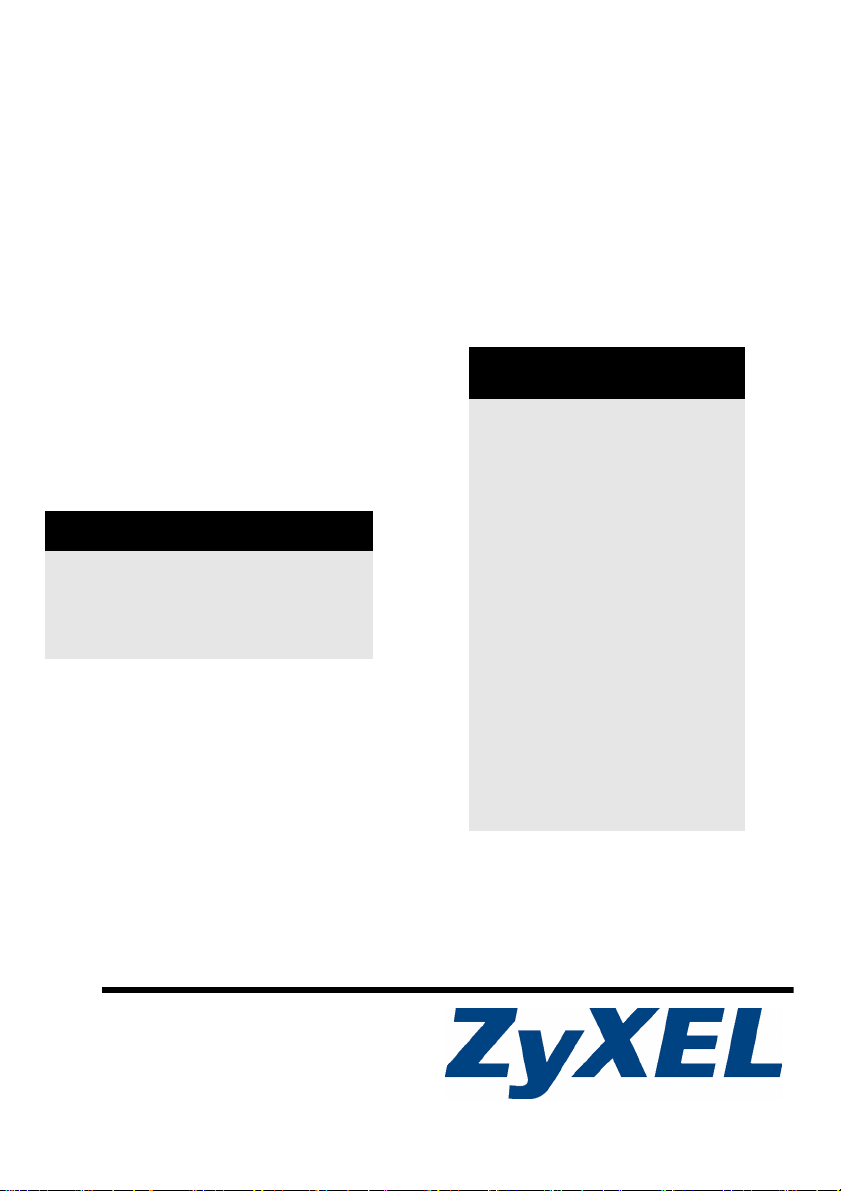
NXC-8160
Business WLAN Controller
Quick Start Guide
Version 1.0
6/2007
Edition 1
DEFAULT LOGIN
IP Address https://192.168.1.10
User Name admin
Password default
CONTENTS
ENGLISH 1
DEUTSCH 7
ESPAÑOL 15
FRANÇAIS 23
ITALIANO 31
РУССКИЙ 39
SVENSKA 47
简体中文
繁體中文 61
55
Copyright © 2007. All rights reserved.
Page 2
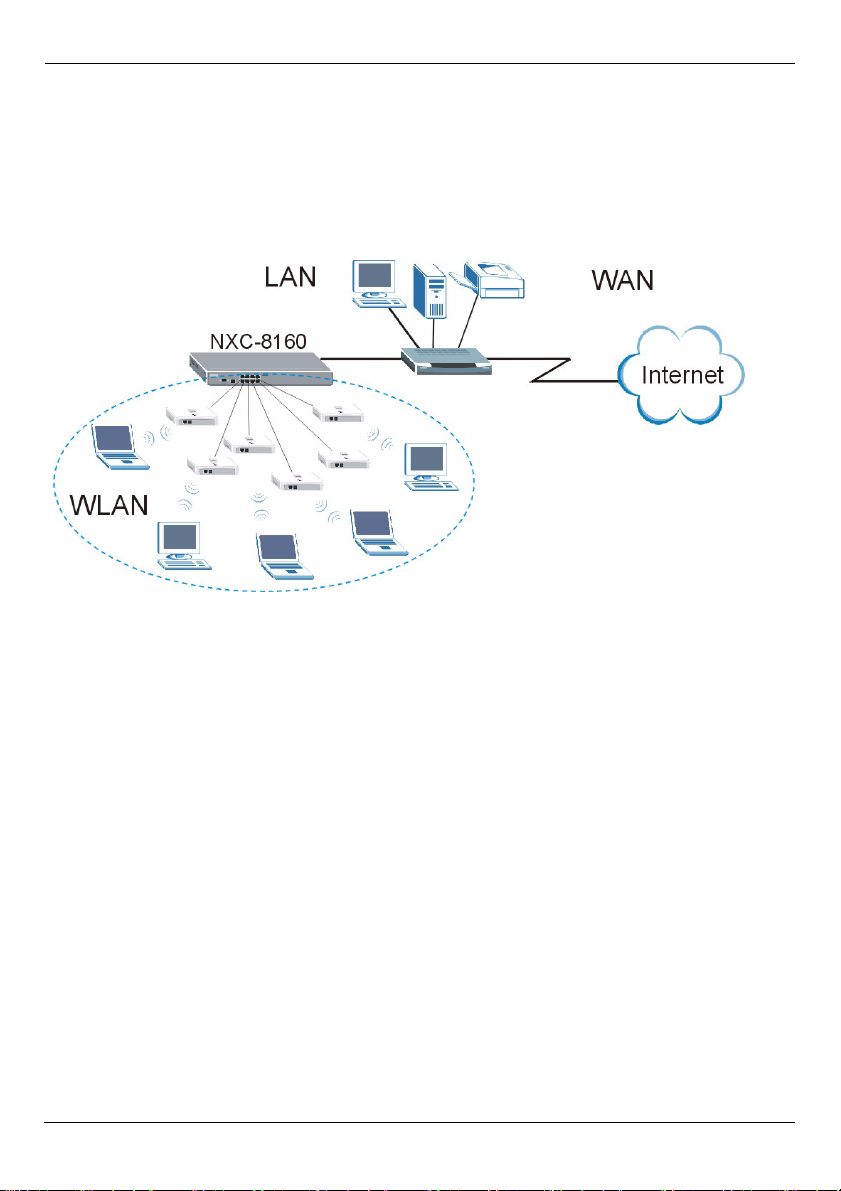
ENGLISH
ENGLISH
Overview
The NXC-8160 is a Power over Ethernet (PoE) WLAN controller that supplies power to the
attached access points (APs) via an Ethernet cable. You can connect up to eight APs to
extend your wireless network. You configure all wireless and wireless security settings on
the NXC-8160. The NXC-8160 provides wireless connectivity to your wired network
through the APs. The APs need no configuration and act as an antenna on the NXC-8160.
This guide shows you how to:
1 Make initial hardware connections
2 Access the web configurator
3 Configure the wireless and wireless security settings
4 Deploy the NXC-8160 in your network
1
Page 3
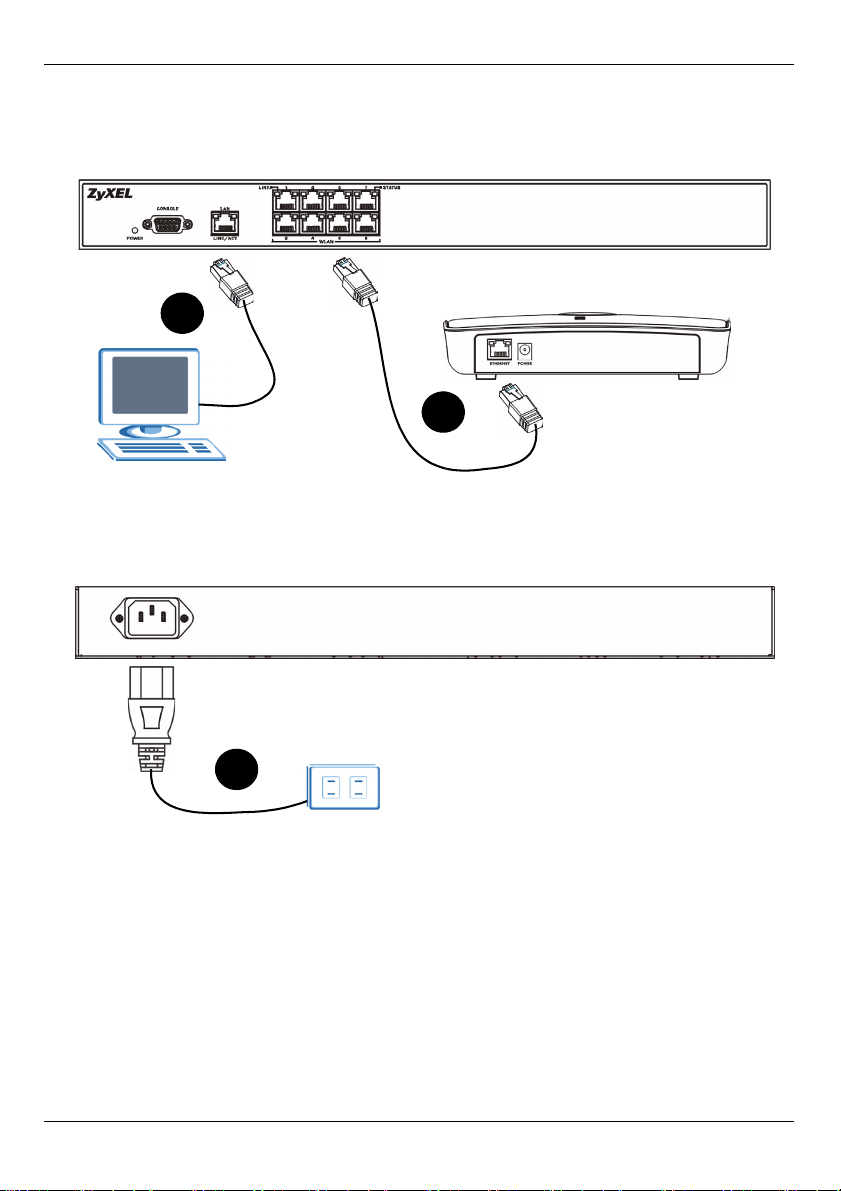
ENGLISH
1 Make Initial Hardware Connections
Follow the steps below to connect your NXC-8160 for initial configurations.
2
1
1 Connect an AP(s) to the WLAN port(s) using the included Ethernet cable. At the time of
writing, you can connect only the NWA-8500 model to the WLAN port.
2 Connect your computer to the LAN port using an Ethernet cable.
3
3 Connect the power socket on the rear panel to a power source using the included
power cord.
After you have connected the power and turned on the power source, check the LEDs
(lights) on the front panel. The POWER LED turns on. The LINK/ACT and LINK LEDs turn
on when the corresponding ports are connected properly.
2
Page 4
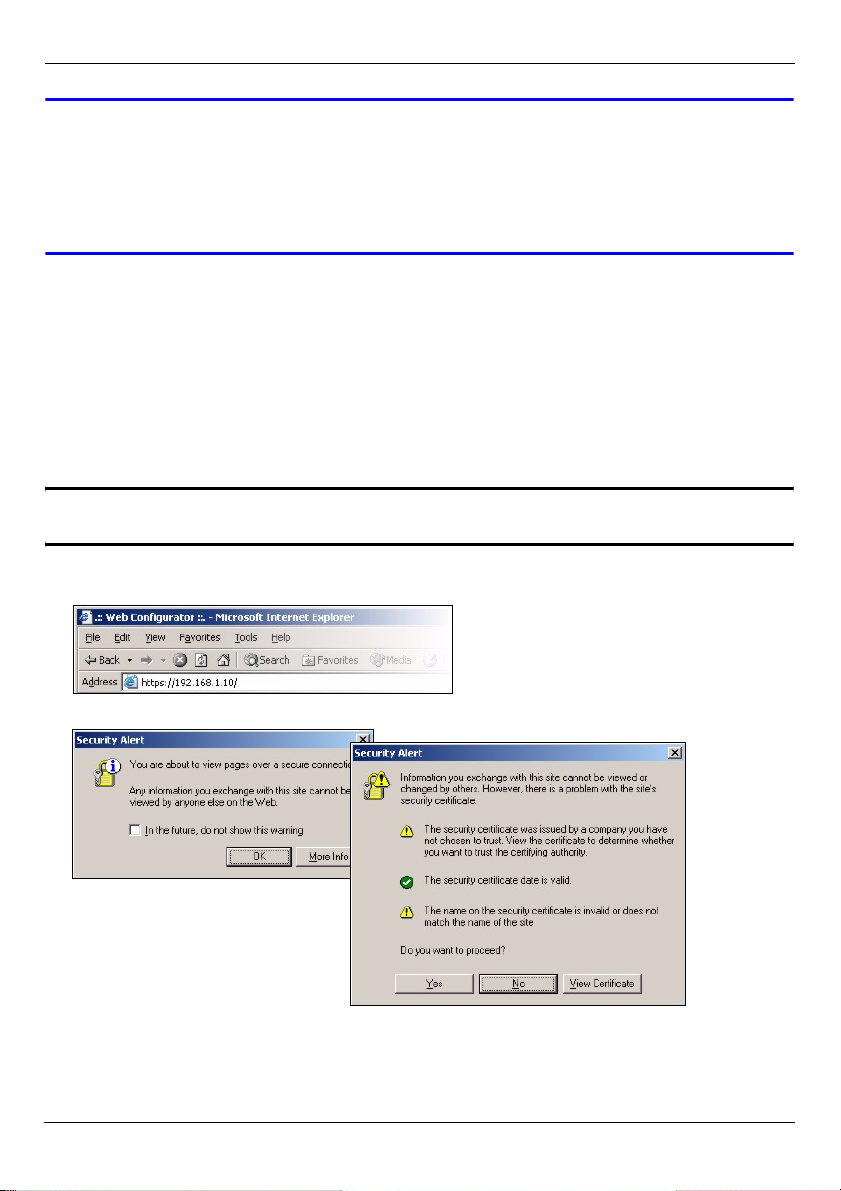
ENGLISH
V If none of the LEDs are on, check your connections, and inspect your
cables for damage. Make sure that you have the power cord connected to
the NXC-8160 and plugged in to an appropriate power source. Make sure
the power source is turned on. If the LEDs are still off, contact your local
vendor.
2 Accessing the Web Configurator
To configure your NXC-8160, you need to access it using the web configurator. Use
Internet Explorer 6.0/Netscape 7.0 or a later version.
1 Make sure your computer is in the same subnet as the NXC-8160 and connected to the
LAN port.
" The NXC-8160’s default IP address is 192.168.1.10.
2 Open your web browser. Enter https://192.168.1.10 as the address.
3 When you see the security screens, click OK or Yes to continue.
3
Page 5
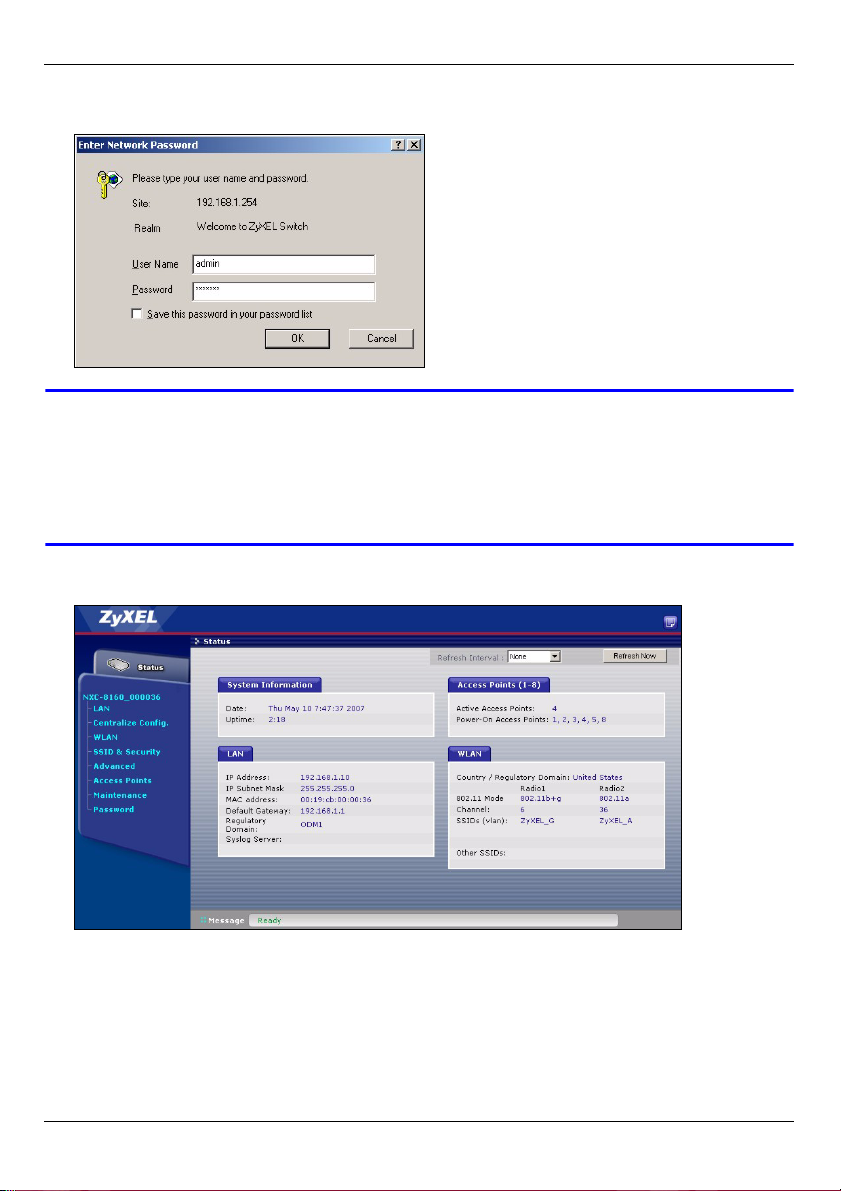
ENGLISH
4 The login screen displays. Enter admin as the user name and default as the password
and click OK.
V If you cannot access the web configurator, make sure your computer is in
the same subnet as the NXC-8160 and the URL you entered in your web
browser begins with “https”.
You may also need to check your browser’s security settings and make
sure your computer’s Ethernet card is installed and functioning properly
5 The initial main screen displays as shown.
3 Configure the Wireless and Wireless Security Settings
The NXC-8160 allows two radios (using separate channels and SSIDs). The two radios
can be in either the same or different IEEE 802.11 mode. You can assign up to 16 SSIDs to
each radio. By default, the wireless security is disabled.
4
Page 6

ENGLISH
If you want to change the SSID(s), allow either IEEE 802.11a and/or IEEE 802.11b/g
compatible wireless clients to access the network behind the NXC-8160, or enable
wireless security, follow the steps below.
1 Click WLAN on the navigation panel
to open the WLAN Configuration
screen.
2 Select the radio which you want to
configure.
3 Specify the 802.11 mode and
channel number.
4 Create and/or assign a SSID to the
radio.
5 Click Rename SSIDs to change the
SSID.
• You cannot assign the same SSID to
different radios.
• If there is no SSID assigned to a
radio, the radio will be deactivated.
6 Click SSID & Security at the
bottom of the WLAN
Configuration screen or on the
navigation panel.
7 Select the SSID for which you
want to configure wireless
security settings.
8 Select a security mode and
configure the related fields. The
screen changes according to the
security mode you selected. See
the User’s Guide for more
information on wireless security.
V If a wireless client cannot access the network or the Internet wirelessly,
make sure both the NXC-8160 and the client have the same wireless
settings (such as SSID, channel and IEEE 802.11 standard) and wireless
security settings.
5
Page 7
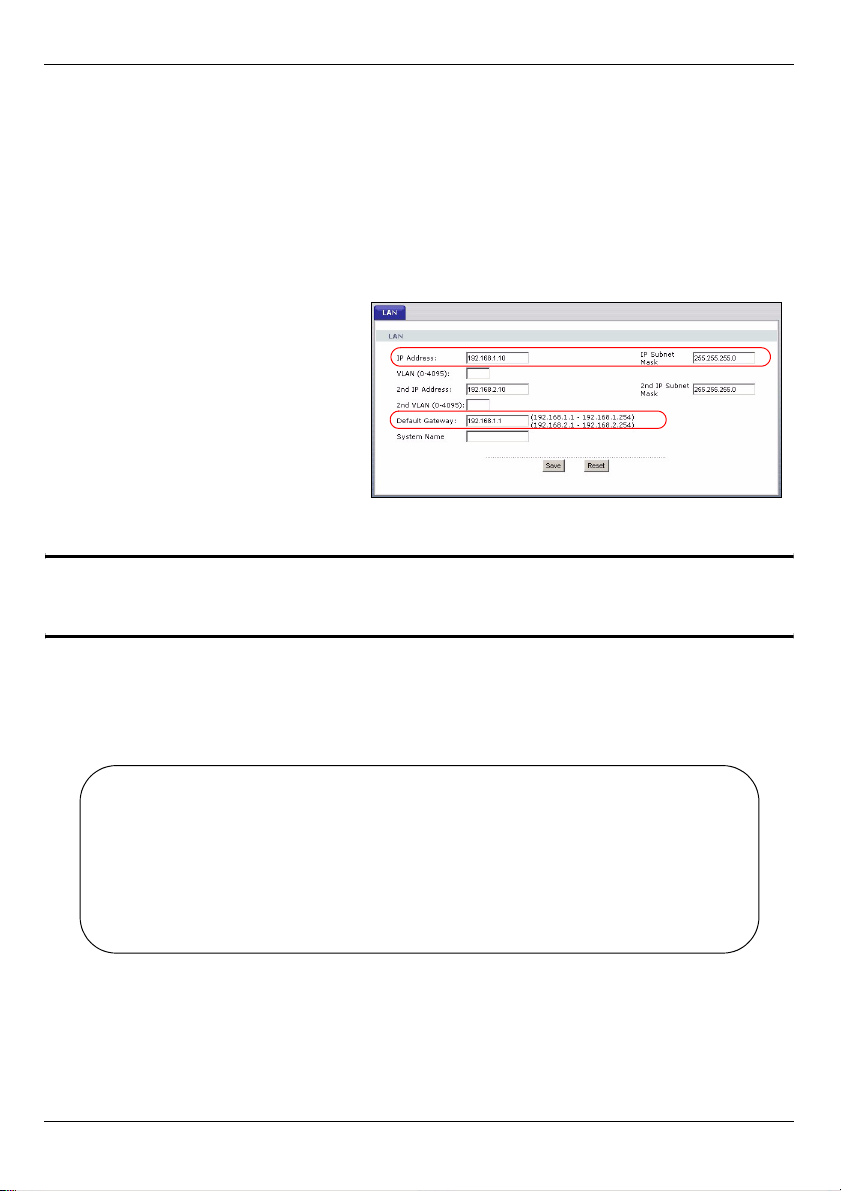
ENGLISH
4 Deploy the NXC-8160 in Your Network
After you finish the SSID and wireless security settings, use this section to configure the
NXC-8160’s IP address and connect it to your network.
The NXC-8160’s default IP address is 192.168.1.10 and the subnet mask is
255.255.255.0. If your network is in another subnet or someone in your network is using
this IP address, you need to set the NXC-8160 to another IP address.
1 Click LAN on the navigation panel
of the web configurator.
2 Give the NXC-8160 an available
static IP address which is in the
same subnet as your network.
3 Enter the gateway’s IP address.
4 Click Apply and log out of the
web configurator.
5 Disconnect the NXC-8160 from
the computer and connect the NXC-8160 to a modem, router or switch in your network.
" To configure the NXC-8160 again, you need to use the new IP address to
access the web configurator.
Procedure to View a Product’s Certification(s)
1 Go to www.zyxel.com.
2 Select your product from the drop-down list box on the ZyXEL home
page to go to that product's page.
3 Select the certification you wish to view from this page.
6
Page 8
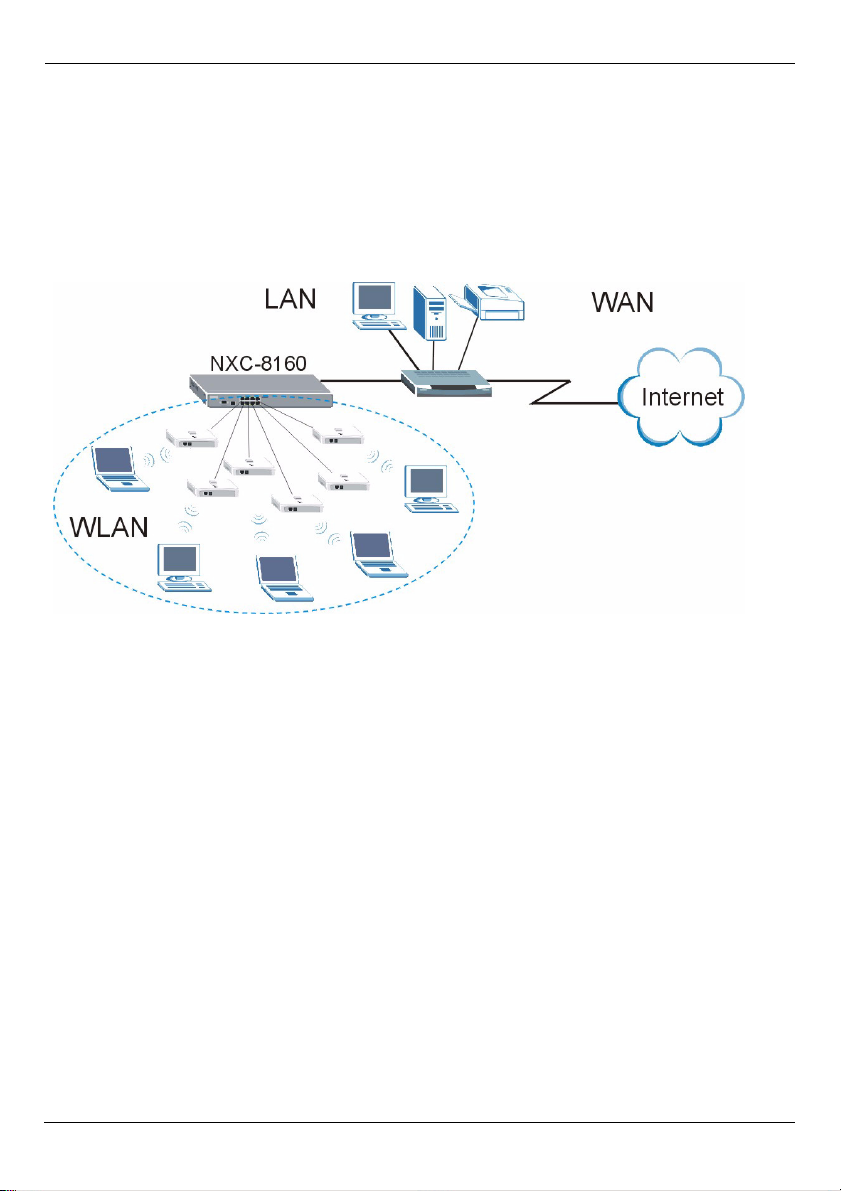
DEUTSCH
DEUTSCH
Übersicht
Der NXC-8160 ist ein PoE-WLAN-Controller, der die angeschlossenen Access-Points
(APs) über ein Ethernet-Kabel mit Strom versorgt. Sie können Ihr Drahtlosnetzwerk um bis
zu acht APs erweitern. Alle Einstellungen für die Drahtlosverbindungen und alle
Sicherheitseinstellungen werden auf dem NXC-8160 konfiguriert. Der NXC-8160
ermöglicht über die APs den Zugriff auf das kabelgebundene Netzwerk. Die APs müssen
nicht konfiguriert werden, und sie funktionieren wie Antennen am NXC-8160.
Dieses Benutzerhandbuch enthält die folgenden Kapitel:
1 Anschließen der Hardware
2 Zugreifen auf den Web-Konfigurator
3 Konfigurieren der Drahtloseinstellungen und der Drahtlossicherheitseinstellungen
4 Benutzen des NXC-8160 im Netzwerk
7
Page 9
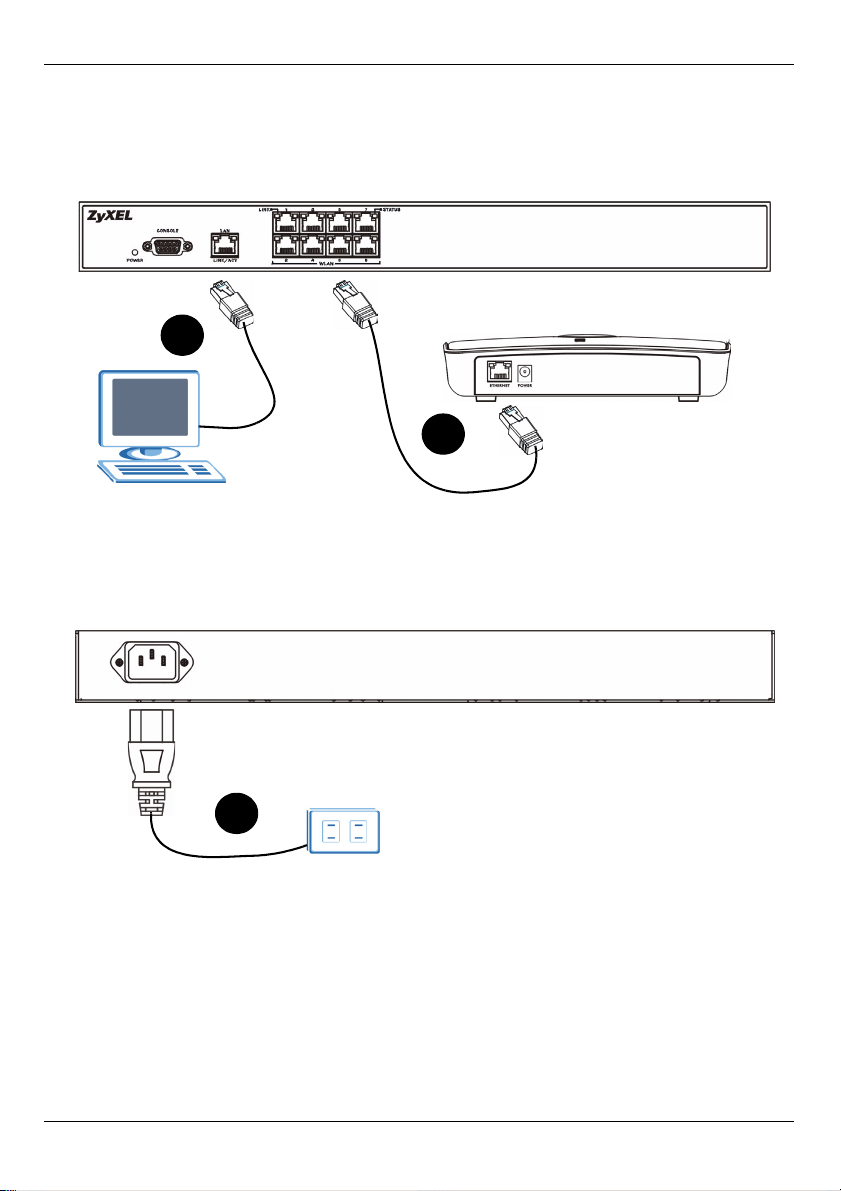
DEUTSCH
1 Anschließen der Hardware
Führen Sie die unten beschriebenen Schritte aus, um den NXC-8160 für die
Erstkonfiguration anzuschließen.
2
1
1 Schließen Sie einen oder mehrere APs mit dem mitgelieferten Ethernet-Kabel an die
WLAN-Ports an. Zum Zeitpunkt der Druckstellung kann nur das Modell NWA-8500 an
den WLAN-Port angeschlossen werden.
2 Schließen Sie Ihren Computer mit einem Ethernet-Kabel an den Anschluss LAN an.
3
3 Verbinden Sie den Netzanschluss an der Rückseite des Geräts mit dem mitgelieferten
Stromkabel an das Stromnetz an.
Schalten Sie das Gerät ein, und prüfen Sie die LED-Anzeigen an der Vorderseite des
Geräts. Die POWER LED leuchtet auf. Die LED-Anzeigen LINK/ACT und LINK beginnen
zu leuchten, wenn die Anschlüsse verbunden sind.
8
Page 10
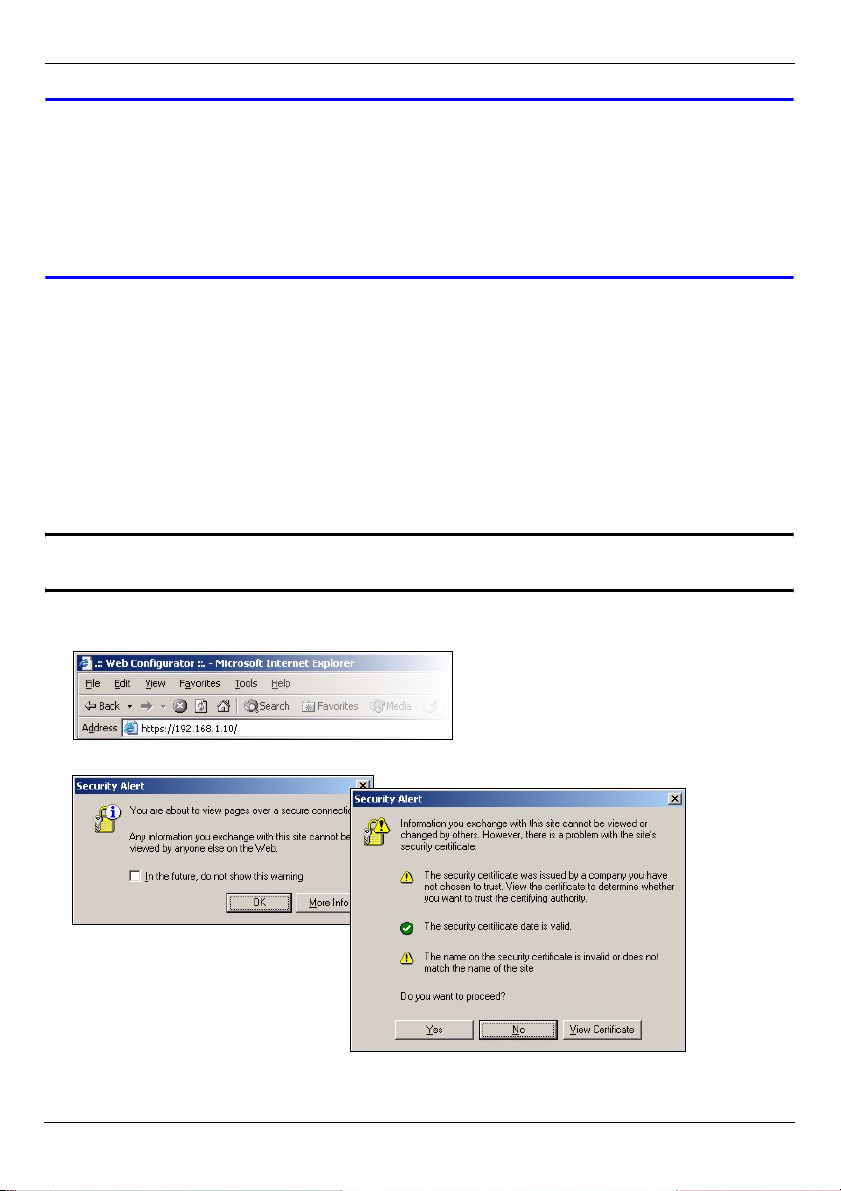
DEUTSCH
V Wenn keine der LEDs leuchtet, prüfen Sie noch einmal alle
Kabelverbindungen. Stellen Sie sicher, dass das Netzkabel richtig an den
NXC-8160 und an eine Netzsteckdose angeschlossen wurde. Stellen Sie
sicher, dass die Stromquelle eingeschaltet ist und richtig funktioniert. Wenn
die LED-Anzeigen weiterhin nicht leuchten, wenden Sie sich an Ihren
Händler.
2 Zugriff auf den Web-Konfigurator
Um den NXC-8160 zu konfigurieren, müssen Sie zunächst mit dem Web-Konfigrator
darauf zugreifen. Verwenden Sie Internet Explorer 6.0/Netscape 7.0 oder neuere
Versionen davon.
1 Stellen Sie sicher, dass sich der Computer im selben Subnetz wie der NXC-8160
befindet und an den LAN-Port angeschlossen ist.
" Die Standard-IP-Adresse des NXC-8160 ist 192.168.1.10.
2 Starten Sie Ihren Webbrowser. Geben Sie als Adresse https://192.168.1.10 ein.
3 Wenn die Sicherheitsfenster angezeigt werden, klicken Sie auf OK oder Yes (Ja).
9
Page 11
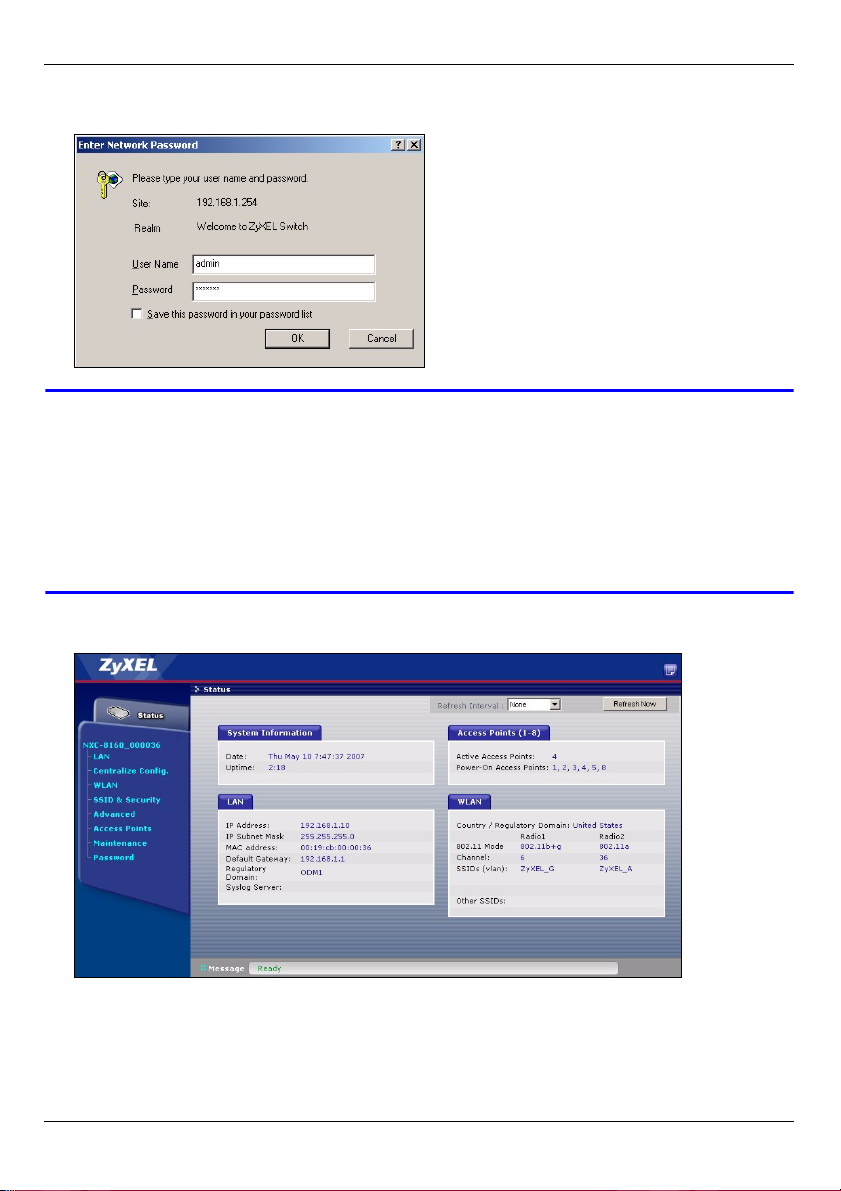
DEUTSCH
4 Das Anmeldefenster wird angezeigt. Geben Sie als Benutzernamen admin und als
Kennwort default ein, und klicken Sie dann auf OK.
V Wenn Sie nicht auf den Web-Konfigurator zugreifen können, stellen Sie
sicher, dass sich der Computer im selben Subnetz wie der NXC-8160
befindet, und dass die URL, die Sie im Webbrowser eingegeben haben,
mit "https" beginnt.
Prüfen Sie auch die Sicherheitseinstellungen Ihres Browsers, und stellen
Sie sicher, dass Ihr Computer über eine funktionierende Ethernet-Karte
verfügt.
5 Das erste Hauptfenster wird angezeigt (siehe Abbildung).
10
Page 12
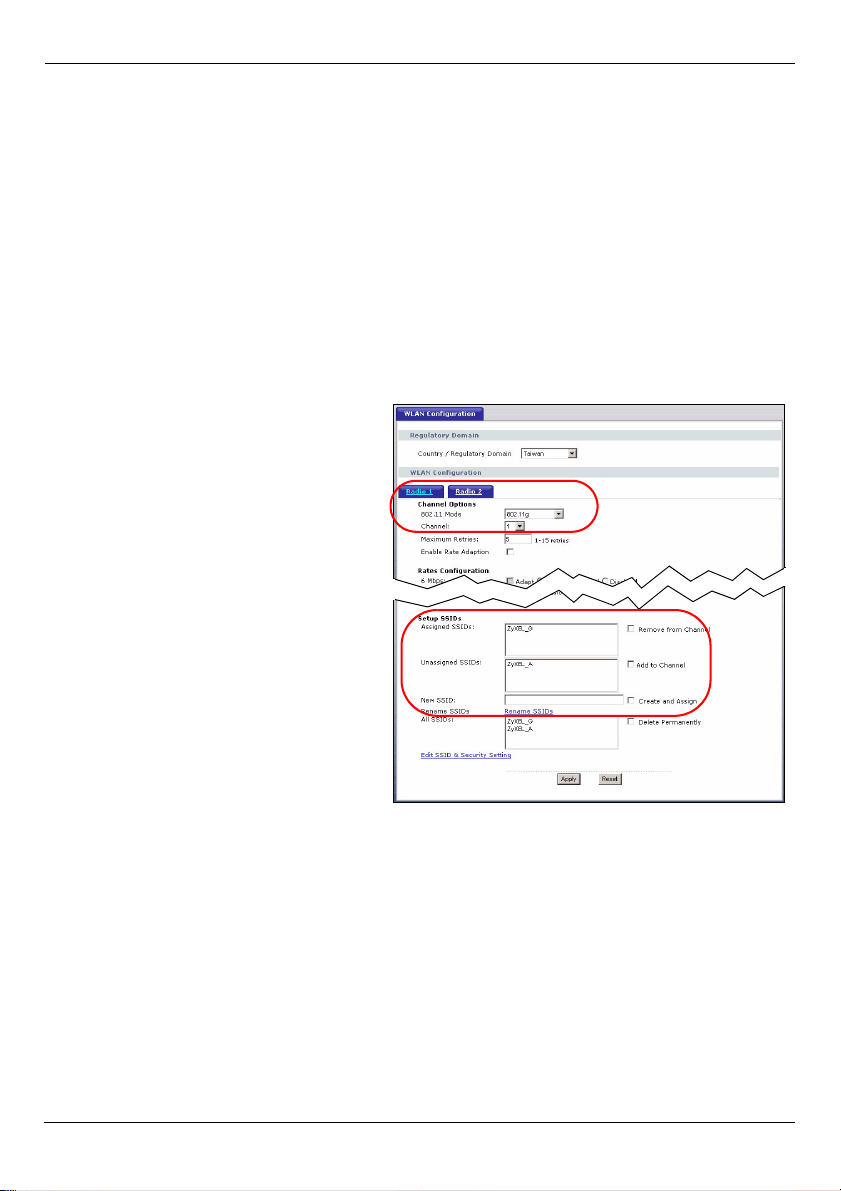
DEUTSCH
3 Konfigurieren der Drahtloseinstellungen und der Drahtlossicherheitseinstellungen
Der NXC-8160 unterstutzt zwei WLAN-Interfaces angeschlossen werden (für zwei
separate Kanäle und SSIDs). Der IEEE 802.11-Modus der WLAN-Interfaces muss nicht
gleich sein. Sie können jedem WLAN-Interface bis zu 16 SSIDs zuweisen. Standardmäßig
ist die Drahtlossicherheit deaktiviert.
Wenn Sie die SSIDs ändern möchten, entweder den mit IEEE 802.11a und/oder IEEE
802.11b/g kompatiblen Wireless-Clients den Zugriff auf das Netzwerk hinter dem NXC8160 ermöglichen möchten oder die Drahtlossicherheit aktivieren möchten, führen Sie die
nachfolgenden Schritte aus.
1 Klicken Sie im Navigationsfenster
auf WLAN, um das Fenster WLAN
Configuration (WLANKonfiguration) aufzurufen.
2 Wählen Sie das WLAN-Interface
aus, das konfiguriert werden soll.
3 Legen Sie den 802.11-Modus und
die Kanalnummer fest.
4 Erstellen Sie für das WLAN-
Interface und/oder weisen Sie ihm
eine SSID zu.
5 Klicken Sie auf Rename SSIDs
(SSIDs umbenennen), um die SSID
zu ändern.
• Den einzelnen WLAN-Interfaces
müssen unterschiedliche SSIDs
zugewiesen werden.
• Wenn einem WLAN-Interface keine
SSID zugewiesen wird, wird dieses deaktiviert.
11
Page 13
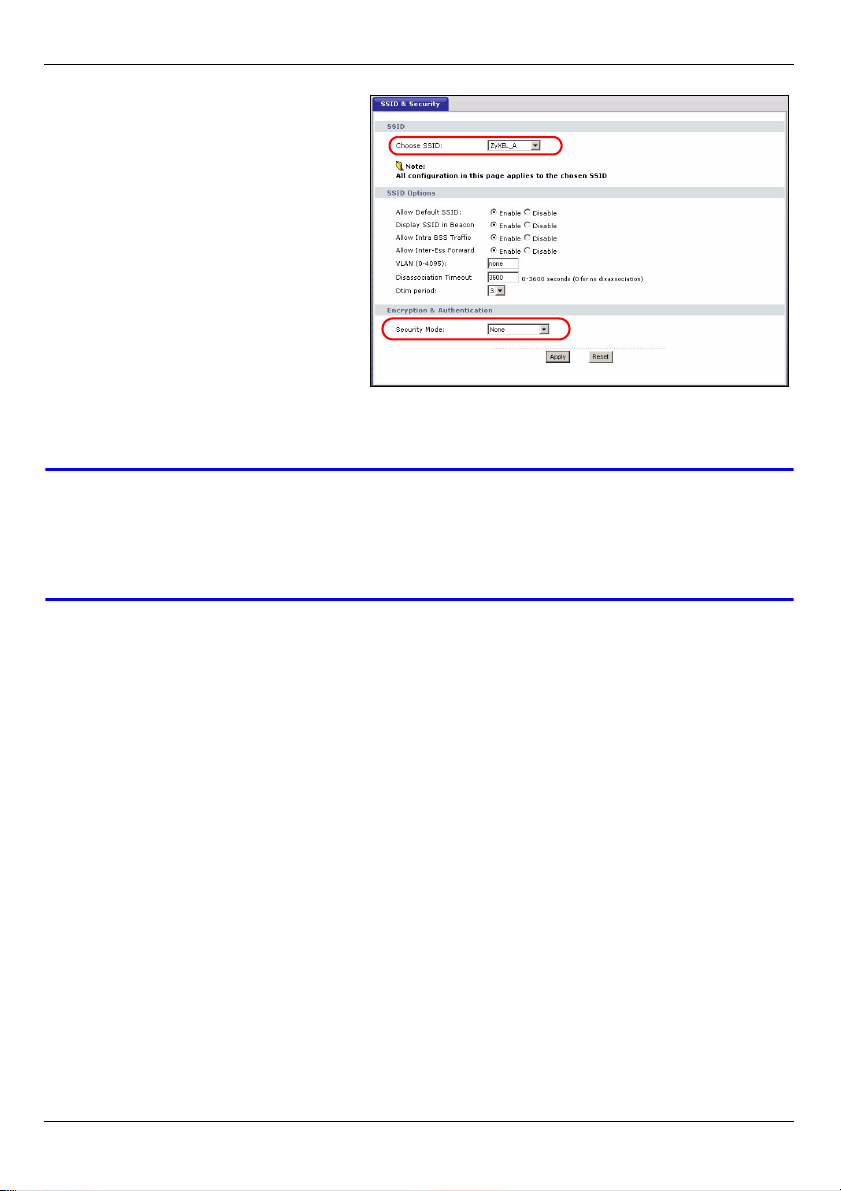
DEUTSCH
6 Klicken Sie unten im Fenster
WLAN Configuration (WLAN-
Konfiguration) oder im
Navigationsfenster auf SSID &
Security (SSID und Sicherheit).
7 Wählen Sie die SSID aus, für die
Sie die
Drahtlossicherheitseinstellungen
konfigurieren möchten.
8 Wählen Sie einen
Sicherheitsmodus aus, und
konfigurieren Sie die
erforderlichen Einstellungen. Das
Fenster ändert sich entsprechend
des ausgewählten Sicherheitsmodus. Weitere Informationen zur Drahtlossicherheit
finden Sie im Anhang des Benutzerhandbuchs.
V Wenn ein Wireless-Client nicht drahtlos auf das Netzwerk oder Internet
zugreifen kann, stellen Sie sicher, dass der NXC-8160 und der Client
dieselben Drahtloseinstellungen (SSID, Kanal und IEEE 802.11-Standard)
und Drahtlossicherheitseinstellungen verwenden.
4 Benutzen des NXC-8160 im Netzwerk
Wenn Sie die SSID und Sicherheitseinstellungen konfiguriert haben, konfigurieren Sie nun
die IP-Adresse des NXC-8160, und stellen Sie die Verbindung zu Ihrem Netzwerk her.
Die Standard-IP-Adresse des NXC-8160 ist 192.168.1.10, die Subnetz-Maske ist
255.255.255.0. Wenn sich Ihr Netzwerk in einem anderen Subnetz befindet, oder jemand
in Ihrem Netzwerk diese IP-Adresse verwendet, müssen Sie dem NXC-8160 eine andere
IP-Adresse zuweisen.
12
Page 14
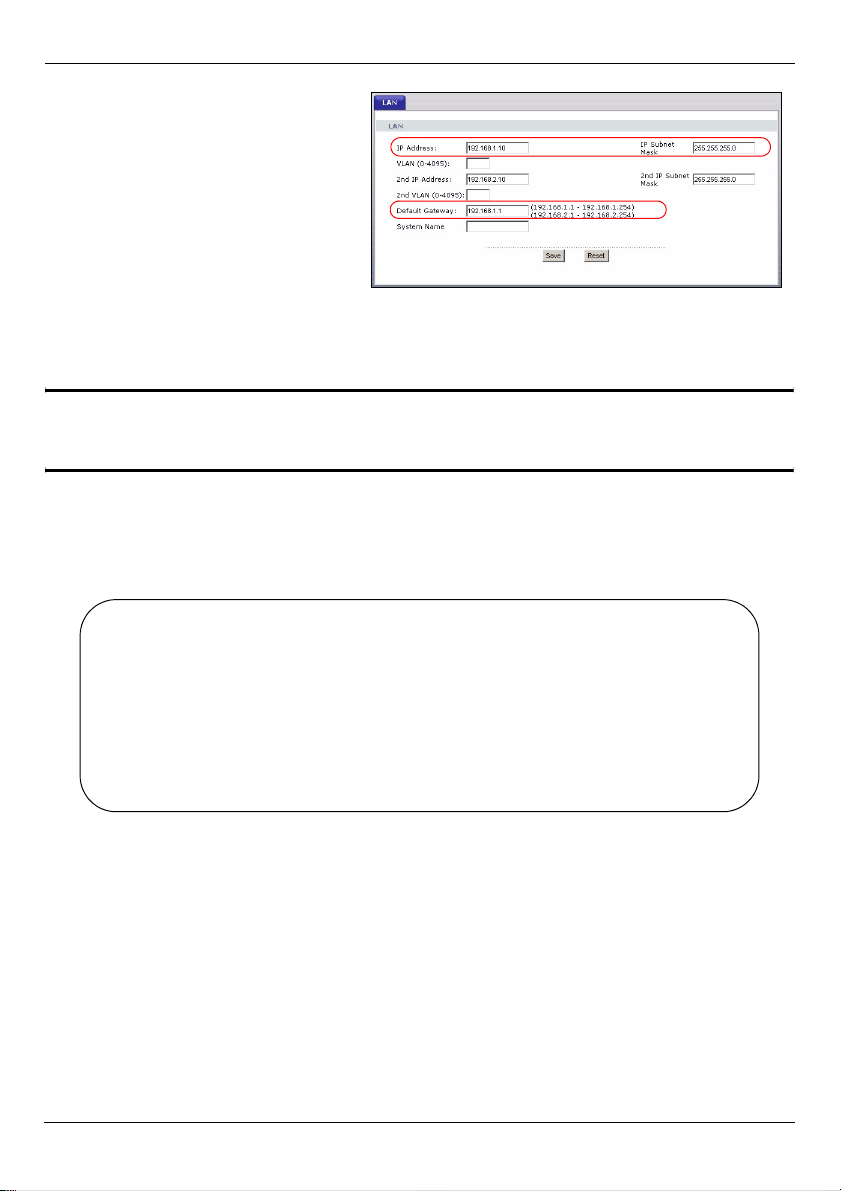
DEUTSCH
1 Klicken Sie im Navigationsfenster
des Web-Konfigurators auf LAN.
2 Weisen Sie dem NXC-8160 eine
verfügbare statische IP-Adresse
im selben Subnetz zu, in dem
sich das Netzwerk befindet.
3 Geben Sie die IP-Adresse des
Gateways ein.
4 Klicken Sie auf Apply
(Übernehmen), und melden Sie sich beim Web-Konfigurator ab.
5 Trennen Sie den NXC-8160 vom Computer, und schließen Sie den NXC-8160 an ein
Modem, einen Router oder einen Switch in Ihrem Netzwerk an.
" Wenn Sie den NXC-8160 erneut konfigurieren möchten, müssen Sie sich
mit der neuen IP-Adresse beim Web-Konfigurator anmelden.
Schritte zum Ansehen von Produktzertifizierung(en)
1 Gehen Sie auf www.zyxel.com.
2 Wählen Sie Ihr Produkt aus der Drop-down-Liste in dem Feld auf der
ZyXEL-Homepage, und gehen Sie auf diese Produktseite.
3 Wählen Sie auf dieser Seite die gewünschte Zertifizierung.
13
Page 15
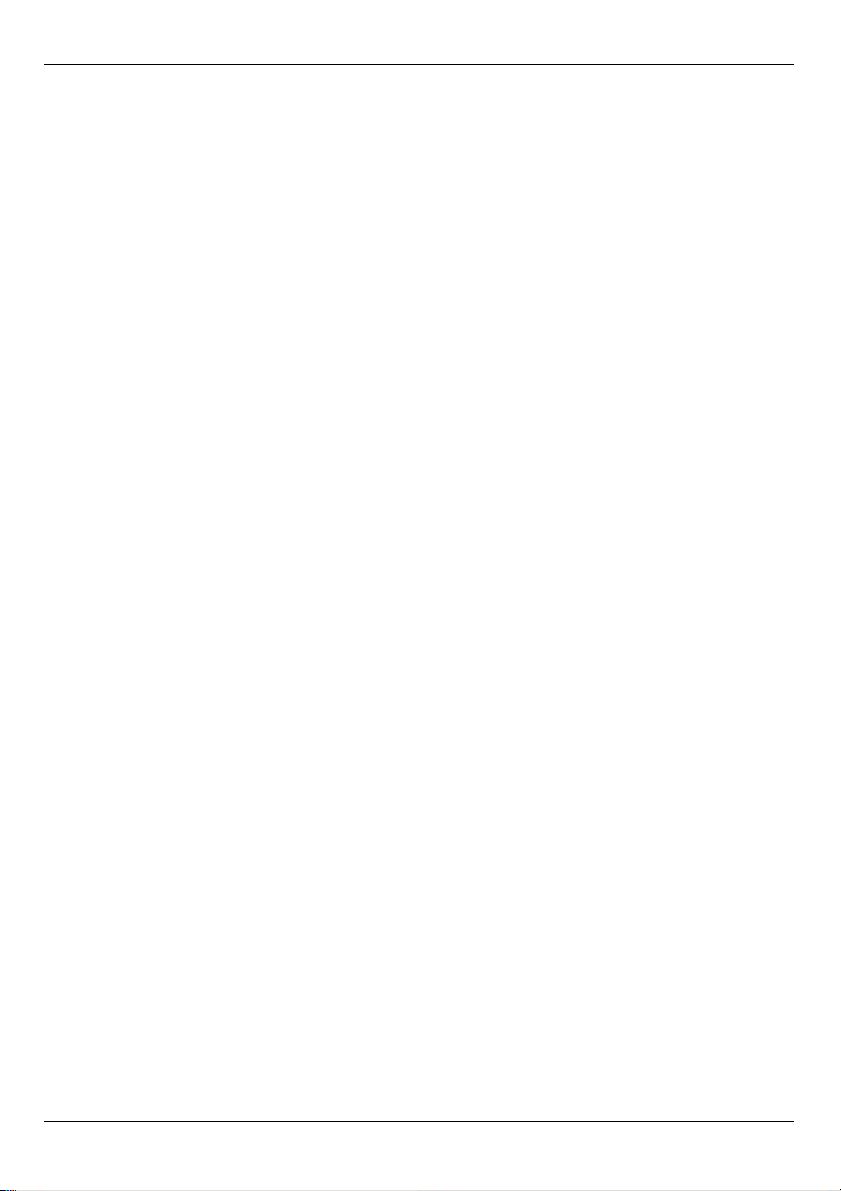
DEUTSCH
14
Page 16
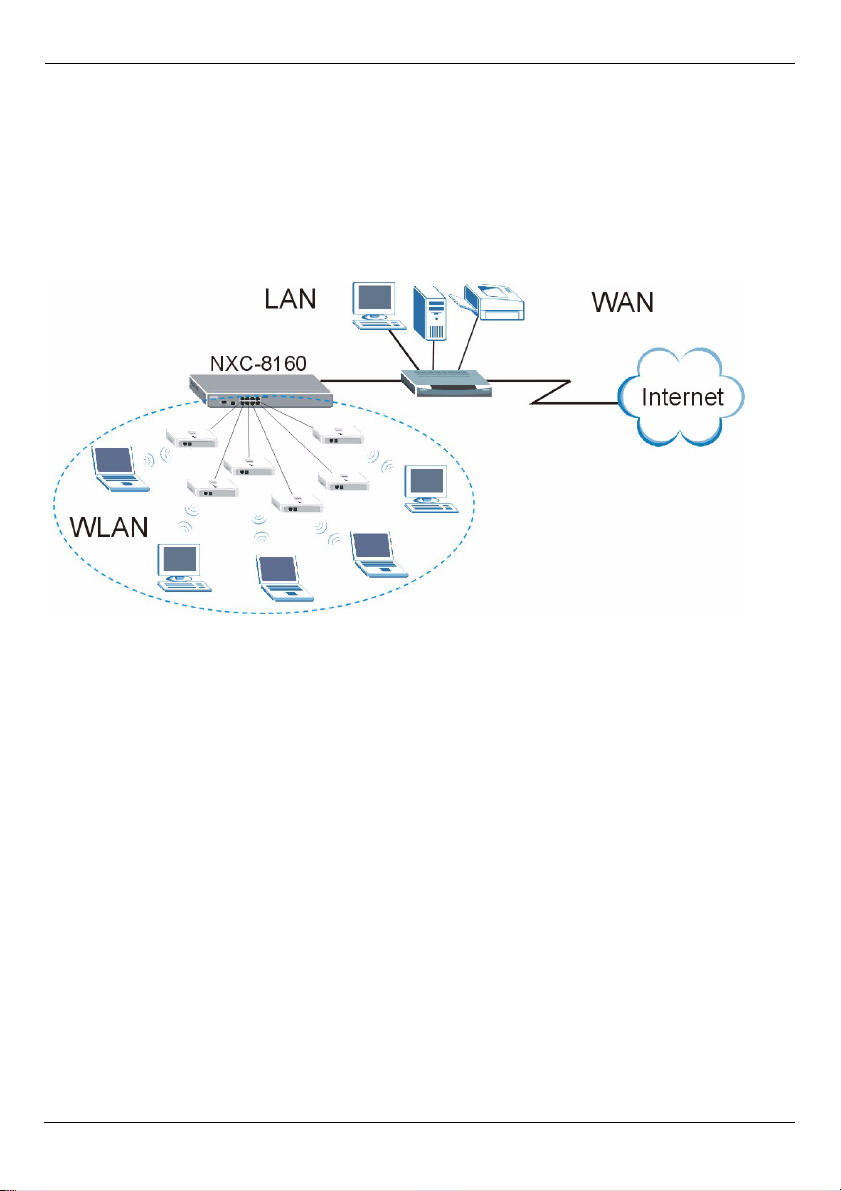
ESPAÑOL
ESPAÑOL
Vista previa
El NXC-8160 es un controlador WLAN Power over Ethernet (PoE) que suministra energía
a los puntos de acceso (PA) conectados a través de cable Ethernet. Puede conectar hasta
ocho PAs para extender su red inalámbrica. Puede ajustar toda la configuración
inalámbrica y de seguridad inalámbrica en el NXC-8160. El NXC-8160 ofrece conectividad
inalámbrica a su red inalámbrica a través de los PAs. Los PAs no necesitan configuración
y actúan como antena en el NXC-8160.
Esta guía le muestra cómo:
1 Realizar las conexiones de hardware iniciales
2 Acceder al configurador web.
3 Ajustar la configuración inalámbrica y de seguridad inalámbrica
4 Desplegar el NXC-8160 en su red
15
Page 17
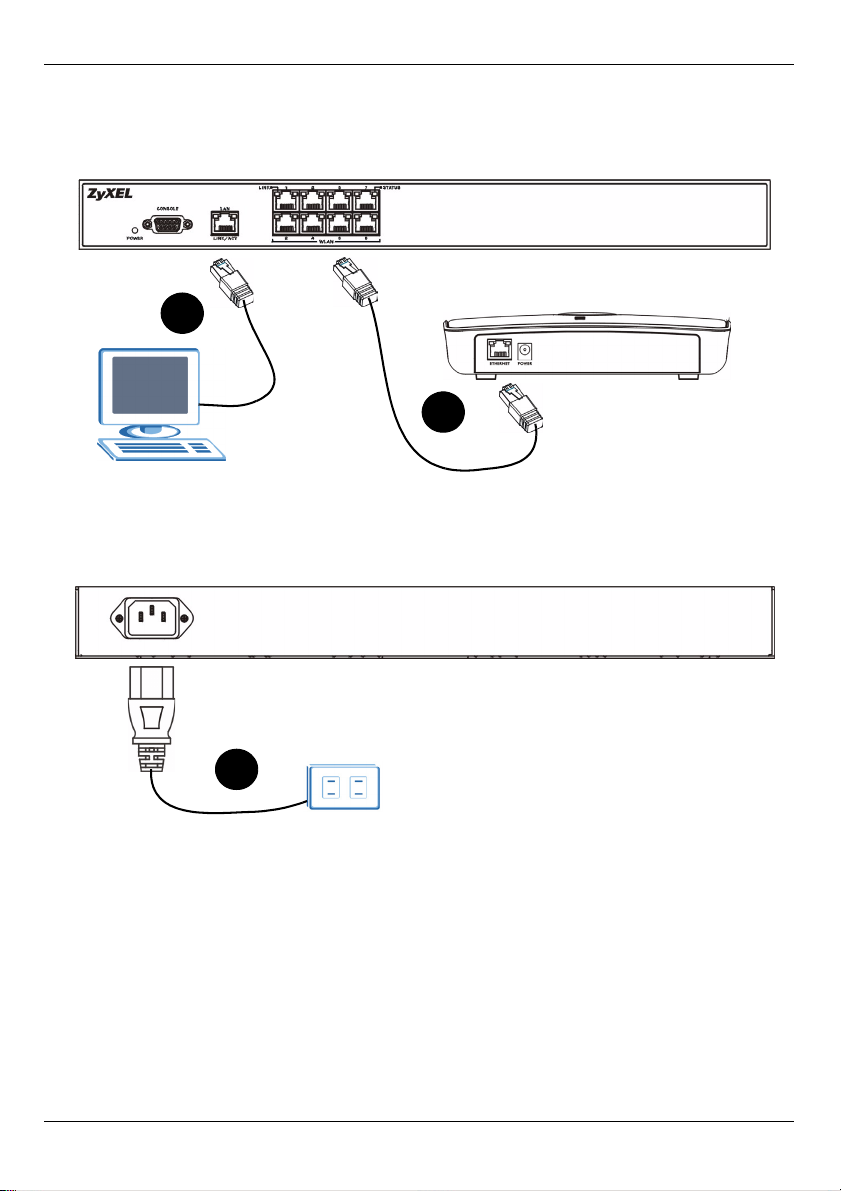
ESPAÑOL
1 Realizar las conexiones de hardware iniciales
Siga estos pasos para conectar su NXC-8160 para la configuración inicial.
2
1
1 Conecte un PA(s) al puerto(s) WLAN con el cable Ethernet incluido. En el momento de
esta publicación, sólo puede conectar el modelo NWA-8500 al puerto WLAN.
2 Conecte su ordenador al puerto LAN usando un cable Ethernet.
3
3 Conecte el zócalo de corriente del panel posterior a una fuente de alimentación con el
cable de alimentación incluido.
Tras haber conectado la alimentación y encendido la fuente de alimentación, compruebe
los LEDs (luces) del panel frontal. El LED POWER se encenderá. Los LEDs LINK/ACT y
LINK se encienden cuando los puertos correspondientes están conectados correctamente.
16
Page 18
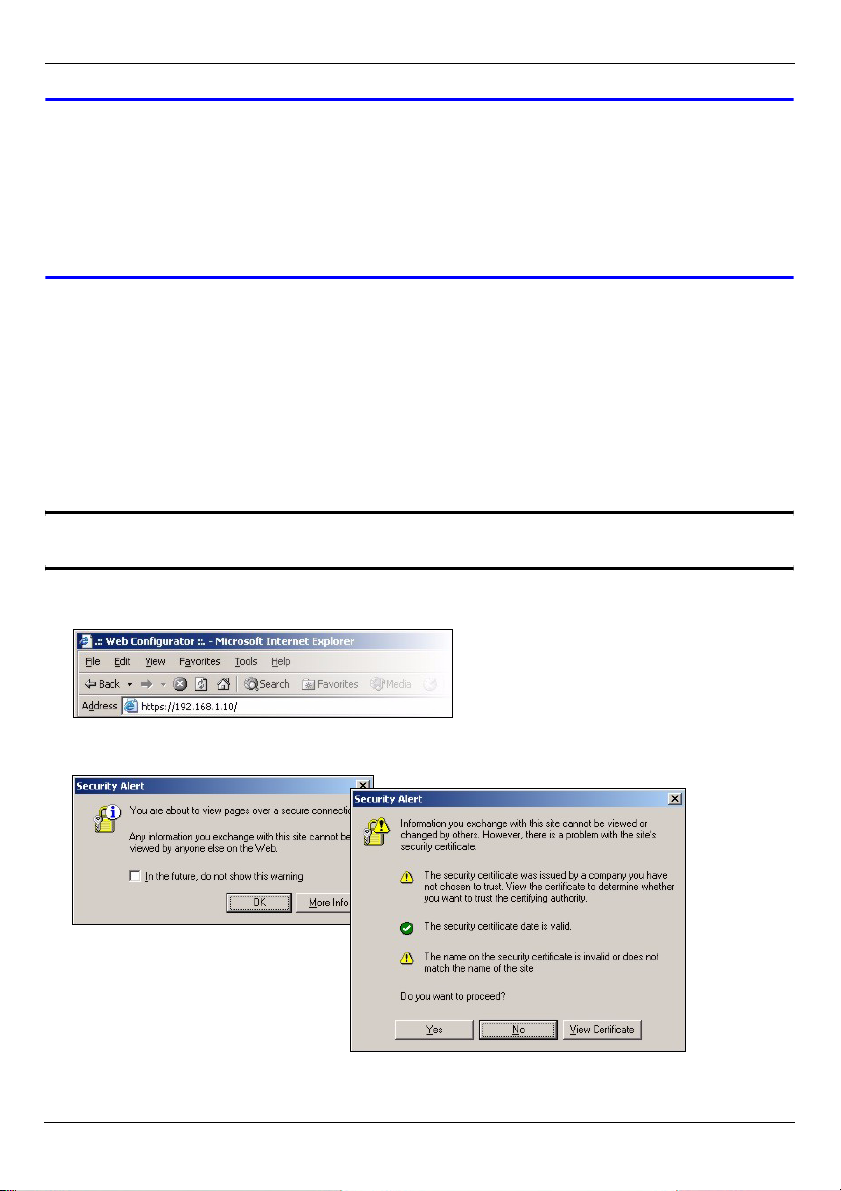
ESPAÑOL
V Si ninguno de los LEDs está encendido, verifique sus conexiones y
compruebe si los cables están dañados. Asegúrese de haber conectado el
cable de alimentación al NXC-8160 y si lo ha enchufado en una fuente de
alimentación apropiada. Compruebe que la fuente de alimentación esté
encendida. Si los LEDs continúan apagados, contacte con su vendedor
local.
2 Acceso al configurador Web
Para configurar su NXC-8160, necesita acceder a él utilizando el configurador web. Utilice
Internet Explorer 6.0/Netscape 7.0 o una versión posterior.
1 Asegúrese de que su ordenador esté en la misma subred que el NXC-8160 y el puerto
LAN.
" La dirección IP predeterminada del NXC-8160 es 192.168.1.10.
2 Abra su explorador de web. Escriba https://192.168.1.10 como dirección.
3 Cuando vea las pantallas de seguridad, haga clic en OK (Aceptar) o Yes (Sí) para
continuar.
17
Page 19
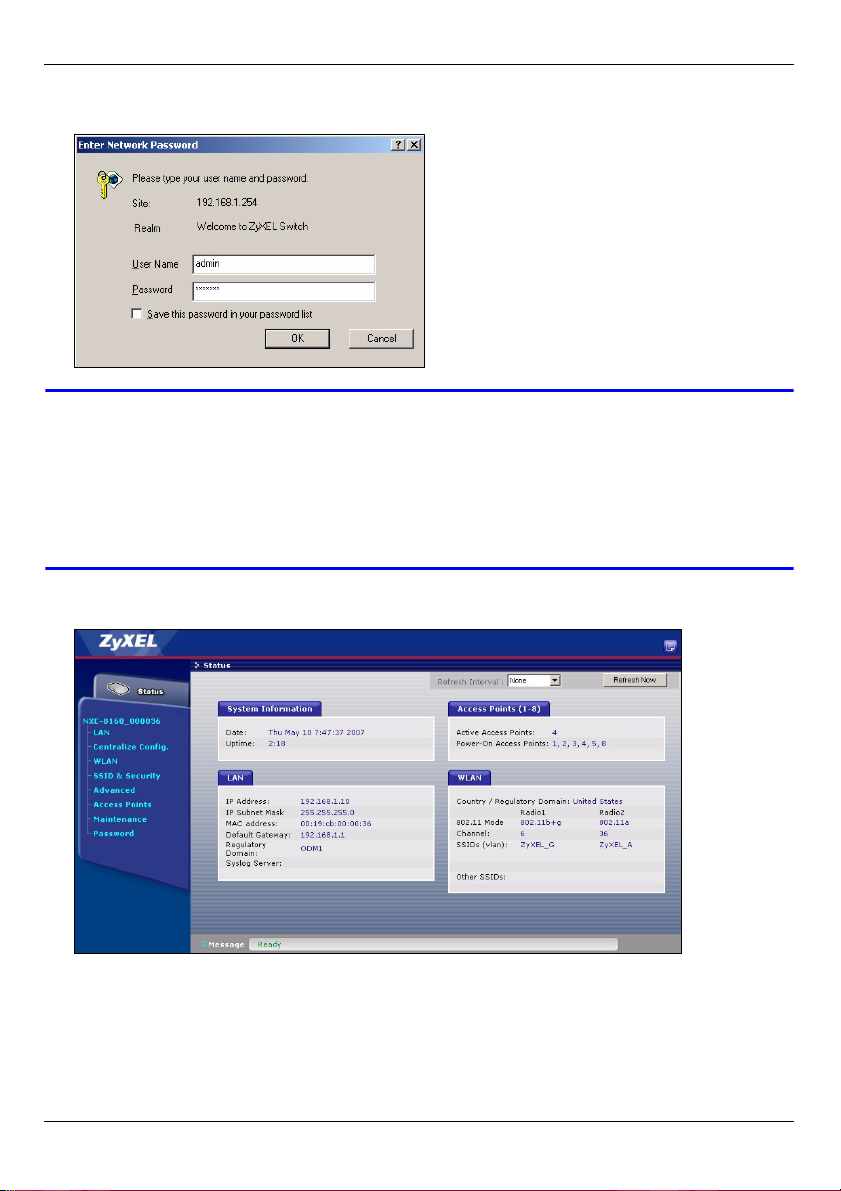
ESPAÑOL
4 Aparecerá la pantalla de acceso. Escriba admin como nombre de usuario y default
como contraseña y haga clic en OK (Aceptar).
V Si no puede acceder al configurador web, asegúrese de que su ordenador
esté en la misma subred que el NXC-8160 y que la URL introducida en su
explorador web comience con "https".
Puede que también necesite comprobar la configuración de seguridad de
su explorador y comprobar que la tarjeta Ethernet de su ordenador está
instalada y funciona correctamente.
5 La pantalla inicial aparecerá como se muestra.
18
Page 20
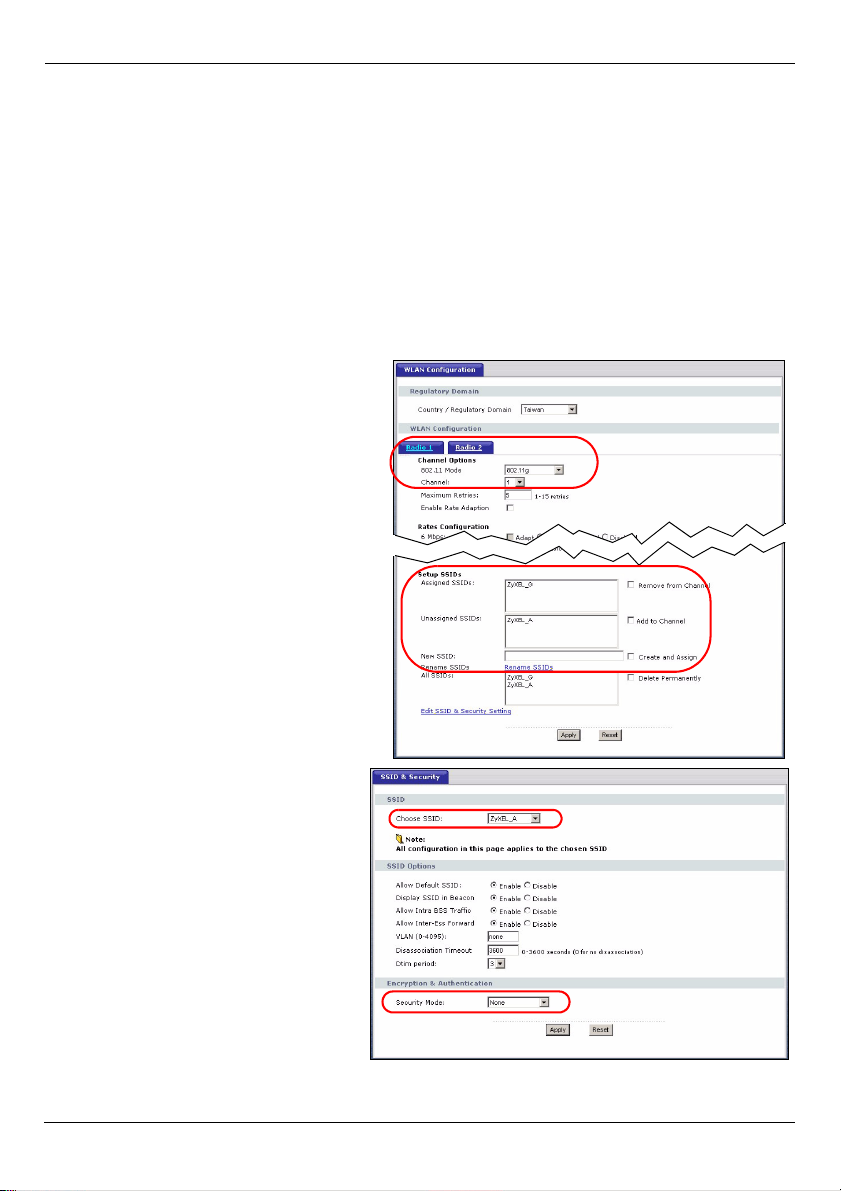
ESPAÑOL
3 Ajustar la configuración inalámbrica y de seguridad inalámbrica
El NXC-8160 permite dos radios (usando canales y SSIDs separados). Las dos radios
pueden estar en el mismo modo IEEE 802.11 o en uno diferente. Puede asignar hasta 16
SSIDs para cada radio. Por defecto, la seguridad inalámbrica queda deshabilitada.
Si desea cambiar el SSID(s), permita que los clientes inalámbricos compatibles con IEEE
802.11a y/o IEEE 802.11b/g accedan a la red detrás del NXC-8160, o active la seguridad
inalámbrica, siga los pasos siguientes.
1 Haga clic en WLAN en el panel de
navegación para abrir la pantalla
WLAN Configuration
(Configuración WLAN).
2 Seleccione la radio que desee
configurar.
3 Especifique el modo 802.11 y el
número del canal.
4 Cree y/o asigne un SSID a la radio.
5 Haga clic en Rename SSIDs
(Cambiar nombre a SSIDs) para
cambiar el SSID.
• No puede asignar el mismo SSID a
diferentes radios.
• Si no hay un SSID asignado a la
radio, la radio se desactivará.
6 Haga clic en SSID & Security
(SSID y seguridad) en la parte
inferior de la pantalla WLAN
Configuration (Configuración
WLAN) o en el panel de
navegación.
7 Seleccione el SSID para el que
desea ajustar la configuración de
seguridad inalámbrica.
8 Seleccione un modo de
seguridad y configure los campos
relacionados. La pantalla cambia
según el modo de seguridad
19
Page 21
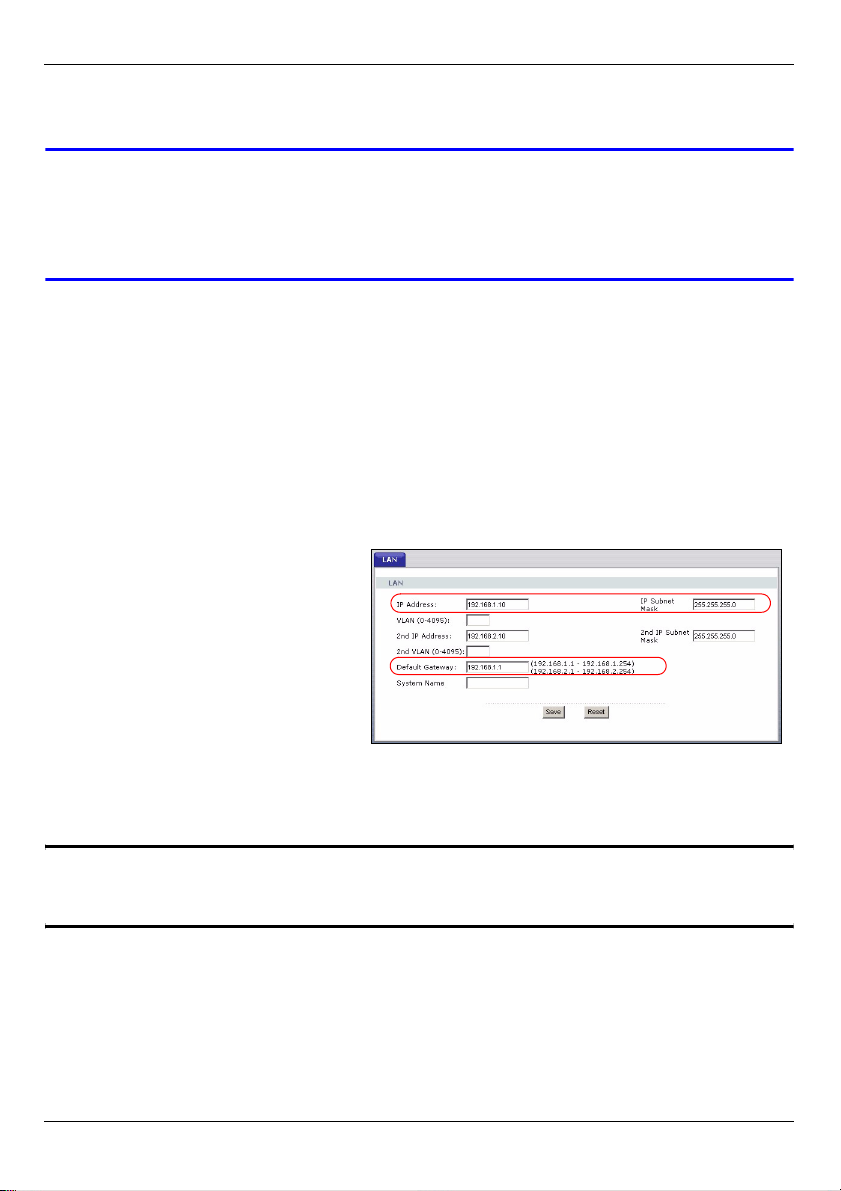
ESPAÑOL
seleccionado. Consulte la Guía del usuario para más información sobre la seguridad
inalámbrica.
V Si un cliente inalámbrico no puede acceder a la red o a Internet de forma
inalámbrica, asegúrese de que tanto el NXC-8160 como el cliente tengan
la misma configuración inalámbrica (como SSID, canal y estándar IEEE
802.11) y configuración de seguridad inalámbrica.
4 Desplegar el NXC-8160 en su red
Tras finalizar la configuración SSID y de seguridad inalámbrica, utilice esta sección para
configurar la dirección IP del NXC-8160 y conectarlo a su red.
La dirección IP predeterminada del NXC-8160 es 192.168.1.10 y la máscara de subred es
255.255.255.0. Si su red está en otra subred o alguien de su red está utilizando esta
dirección IP, necesitará ajustar el NXC-8160 a otra dirección IP.
1 Haga clic en LAN en el panel de
navegación del configurador web.
2 Asigne al NXC-8160 una
dirección IP estática disponible
que esté en la misma subred que
su red.
3 Escriba la dirección IP de la
puerta de enlace.
4 Haga clic en Apply (Aplicar) y
salga del configurador web.
5 Desconecte el NXC-8160 del ordenador y conecte el NXC-8160 a un módem, router o
switch en su red.
" Para configurar el NXC-8160 de nuevo, necesita utilizar la nueva dirección
IP para acceder al configurador web.
20
Page 22

ESPAÑOL
Procedimiento para ver la(s) certificación(es) del producto
1 Vay a a www.zyxel.com.
2 Seleccione su producto de la lista desplegable en la página inicial de
ZyXEL para ir a la página de ese producto.
3 Seleccione el certificado que desee visualizar en esta página.
21
Page 23

ESPAÑOL
22
Page 24

FRANÇAIS
FRANÇAIS
Présentation
Le NXC-8160 est un contrôleur WLAN Power over Ethernet (PoE) fournissant
l’alimentation aux points d’accès (APs) joints via un câble Ethernet. Vous pouvez
connecter jusqu’à huit APs pour étendre votre réseau sans fil. Vous configurez tous les
paramètres sans fil et de sécurité sans fil sur le NXC-8160. Le NXC-8160 offre une
connectivité sans fil à votre réseau câblé à travers les Aps. Les APs ne nécessitent pas de
configuration et agissent comme une antenne sur le NXC-8160.
Ce guide vous indique comment :
1 Effectuer les connexions matérielles initiales
2 Accéder au configurateur Web
3 Configurer les paramètres sans fil et de sécurité sans fil
4 Déployer le NXC-8160 dans votre réseau
23
Page 25

FRANÇAIS
1 Effectuer les connexions matérielles initiales
Suivez les étapes ci-dessous pour connecter votre NXC-8160 pour les configurations
initiales.
2
1
1 Connectez un ou des AP(s) au(x) port(s) WLAN à l’aide du câble Ethernet inclus. Au
moment de la rédaction, vous pouvez connecter uniquement le modèle NWA-8500 au
port WLAN.
2 Connectez votre ordinateur à un port LAN à l'aide d’un câble Ethernet.
3
3 Connectez la prise d’alimentation sur le panneau arrière à une prise de courant à l’aide
du cordon d’alimentation inclus.
Après avoir connecté l'alimentation et mis sous tension, examinez les LEDs (voyants) sur
le panneau avant. La LED POWER s’allume. Les LEDs LINK/ACT et LINK s'allument
quand les ports correspondants sont correctement connectés.
24
Page 26

FRANÇAIS
V Si aucune des LED n'est allumée, vérifiez vos connexions, et vérifiez si vos
câbles ne sont pas endommagés. Vérifiez que votre cordon d'alimentation
est connecté au NXC-8160 et branché dans une prise de courant
appropriée. Vérifiez que l'alimentation est sous tension. Si les LEDs sont
toujours éteintes, contactez votre vendeur.
2 Accéder au configurateur Web
Pour configurer votre NXC-8160, vous devez y accéder à l’aide du configurateur web.
Utilisez Internet Explorer 6.0/Netscape 7.0 ou une version plus récente.
1 Assurez-vous que votre ordinateur se trouve dans le même sous-réseau que le NXC-
8160 et qu’il est connecté au port LAN.
" L'adresse IP par défaut du NXC-8160 est 192.168.1.10.
2 Ouvrez votre navigateur web. Entrez https://192.168.1.10 comme adresse.
3 Quand l’écran de sécurité apparaît, cliquez sur OK ou sur Yes (Oui) pour continuer.
25
Page 27

FRANÇAIS
4 L’écran d'ouverture de session apparaît. Entrez admin comme nom d'utilisateur et
default (défaut) comme mot de passe et cliquez sur OK.
V Si vous n’arrivez pas à accéder au configurateur web, assurez-vous que
votre ordinateur est dans le même sous-réseau que le NXC-8160 et que
l’URL que vous avez entrée dans votre navigateur web commence par
"https".
Vous devrez peut-être vérifier les paramètres de sécurité de votre
navigateur et vous assurer que la carte Ethernet de votre ordinateur est
installée et fonctionne correctement
5 L'écran principal initial s'affiche comme indiqué.
26
Page 28

FRANÇAIS
3 Configurer les paramètres sans fil et de sécurité sans fil
Le NXC-8160 permet à deux interface WLANs (utilisant des canaux et SSIDs séparés).
Les deux interface WLANs peuvent être dans le même mode ou dans un mode IEEE
802.11 différent. Vous pouvez attribuer jusqu’à 16 SSIDs à chaque interface WLAN. Par
défaut, la sécurité sans fil est désactivée.
Si vous voulez changer le(s) SSID(s), autoriser les clients sans fils compatibles IEEE
802.11a et/ou IEEE 802.11b/g à accéder au réseau derrière le NXC-8160, ou activer la
sécurité sans fil, suivez les étapes ci-dessous.
1 Cliquez sur WLAN sur le panneau
de navigation pour ouvrir l’écran
Configuration WLAN.
2 Sélectionnez la interface WLAN que
vous voulez configurer.
3 Spécifiez le mode 802.11 et le
numéro de canal.
4 Créez et/ou attribuez un SSID à la
interface WLAN.
5 Cliquez sur Rename SSIDs
(Renommer les SSIDs) pour
changer le SSID.
• Vous ne pouvez pas attribuer le
même SSID à différentes interface
WLANs.
• Si aucun SSID n’est attribué à une
interface WLAN, la interface WLAN
sera désactivée.
27
Page 29

FRANÇAIS
6 Cliquez sur SSID & Security
(SSID & Sécurité) à la base de
l’écran Configuration WLAN ou
sur le panneau de navigation.
7 Sélectionnez le SSID pour lequel
vous voulez configurer les
paramètres de sécurité sans fil.
8 Sélectionnez un mode de
sécurité et configurez les champs
associés. L’écran change selon le
mode de sécurité sélectionné.
Consultez le guide de l'utilisateur
pour plus d'informations sur la
sécurité sans fil.
V Si un client sans fil n’arrive pas à accéder au réseau ou à Internet par une
connexion sans fil, assurez-vous que le NXC-8160 et le client ont tous deux
les mêmes paramètres sans fil (tels que le SSID, canal et standard IEEE
802.11) et les paramètres de sécurité sans fil.
4 Déployez le NXC-8160 dans votre réseau
Quand vous avez terminé les paramètres de SSID et de sécurité sans fil, utilisez cette
section pour configurer l’adresse IP du NXC-8160 et le connecter à votre réseau.
L’adresse IP par défaut du NXC-8160 est 192.168.1.10 et le masque de sous-réseau est
255.255.255.0. Si votre réseau se trouve dans un autre sous-réseau et que quelqu’un
dans votre réseau utilise cette adresse IP, vous devez paramétrer le NXC-8160 sur une
autre adresse IP.
1 Cliquez sur LAN sur le panneau
de configuration ou le
configurateur web.
2 Attribuez au NXC-8160 une
adresse IP statique qui se trouve
dans le même sous-réseau que
votre réseau.
3 Entrez l’adresse IP comme
passerelle
4 Cliquez sur Apply (Appliquer) et déconnectez-vous du configurateur web.
28
Page 30

FRANÇAIS
5 Débranchez le NXC-8160 de l’ordinateur et connectez le NXC-8160 à un modem,
routeur ou commutateur dans votre réseau.
" Pour configurer à nouveau le NXC-8160, vous devez utiliser la nouvelle
adresse IP pour accéder au configurateur web.
Procédure permettant d’afficher la (les) certification(s) d'un produit
1 Allez à www.zyxel.com.
2 Sélectionnez votre produit dans la liste déroulante dans la page
d'accueil du ZyXEL pour aller à la page de ce produit.
3 Sélectionnez la certification que vous désirez consulter dans cette
page.
29
Page 31

FRANÇAIS
30
Page 32

ITALIANO
ITALIANO
Cenni generali
Il NXC-8160 è un controller WLAN Power over Ethernet (PoE) che alimenta gli Access
Point (APs) a esso collegati via cavo Ethernet. È possibile collegare fino a otto AP per
estendere la rete wireless. Tutte le impostazioni wireless e di sicurezza wireless vengono
configurate sul NXC-8160. L'NXC-8160 offre connettività wireless alla rete cablata tramite
l'uso di AP. Gli AP non hanno bisogno di alcuna configurazione e operano come fossero
un'antenna del NXC-8160.
In questa guida viene spiegato come:
1 Effettuare i collegamenti hardware iniziali
2 Accesso allo strumento di configurazione Web
3 Configurare le impostazioni wireless e di sicurezza wireless
4 Distribuire il NXC-8160 nella rete
31
Page 33

ITALIANO
1 Effettuare i collegamenti hardware iniziali
Attenersi alla procedura seguente per collegare NXC-8160 per le configurazioni iniziali.
2
1
1 Collegare uno o più AP alle porte WLAN tramite il cavo Ethernet fornito a corredo. Nel
momento della scrittura di questo documento è possibile collegare solo il modello
NWA-8500 alla porta WLAN.
2 Collegare il computer alla porta LAN utilizzando un cavo Ethernet.
3
3 Collegare la presa di alimentazione dietro all'alimentatore utilizzando il cavo di
alimentazione fornito a corredo.
Dopo aver collegato l'alimentazione e acceso l'unità, controllare lo stato dei LED (spie) sul
pannello anteriore. Il LED POWER si accende. I LED LINK/ACT e LINK si accendono
quando le porte corrispondenti sono collegate correttamente.
32
Page 34

ITALIANO
V Se nessuno dei LED è acceso, verificare i collegamenti e controllare che i
cavi non presentino alcun danno. Assicurarsi di aver collegato il cavo di
alimentazione a NXC-8160 e a una sorgente di alimentazione appropriata.
Assicurarsi che la sorgente di alimentazione sia attiva. Se i LED restano
ancora spenti, contattare il rivenditore locale.
2 Accesso allo strumento di configurazione Web
Per configurare il NXC-8160 è necessario accedere al dispositivo tramite lo strumento di
configurazione Web. Utilizzare Internet Explorer 6.0/Netscape 7.0 o una versione
successiva.
1 Verificare che il computer si trovi nella stessa subnet del NXC-8160 e che sia collegato
alla porta LAN.
" L'indirizzo IP predefinito del NXC-8160 è 192.168.1.10.
2 Aprire il browser. Immettere https://192.168.1.10 nell'indirizzo.
3 Alla visualizzazione delle schermate di sicurezza, scegliere OK oppure Yes (sì) per
continuare.
33
Page 35

ITALIANO
4 Viene visualizzata la schermata di login. Immettere admin come nome utente e default
come password, quindi scegliere OK.
V Se non si riesce ad accedere allo strumento di configurazione Web,
verificare che il computer si trovi nella stessa subnet del NXC-8160 e che
l'URL immesso nel browser inizi con "https"
Può anche essere necessario controllare le impostazioni di sicurezza del
browser e verificare che la scheda Ethernet del computer sia installata e
funzionante correttamente.
5 La schermata principale iniziale visualizzata è quella illustrata di seguito.
34
Page 36

ITALIANO
3 Configurare le impostazioni wireless e di sicurezza wireless
Il NXC-8160 consente di utilizzare due radio (tramite canali separati e SSID). Le due radio
possono essere nella stessa modalità IEEE 802.11 o in modalità differenti. A ciascuna
radio è possibile assegnare fino a 16 SSID. Per impostazione predefinita, la sicurezza
wireless è disabilitata.
Per cambiare il SSID, accedere alla rete con un client wireless compatibile IEEE 802.11a
e/o IEEE 802.11b/g dietro il NXC-8160, oppure attivare la sicurezza wireless, quindi
attenersi alle istruzioni seguenti.
1 Scegliere WLAN sul pannello di
navigazione per aprire la schermata
WLAN Configuration
(configurazione WLAN).
2 Selezionare la radio da configurare.
3 Specificare la modalità 802.11 e il
numero del canale.
4 Creare e/o assegnare un SSID alla
radio.
5 Scegliere Rename SSIDs (rinomina
SSID) per cambiare il SSID.
• Non è possibile assegnare lo stesso
SSID a radio diverse.
• Se a una radio non è assegnato
alcun SSID, la radio viene disattivata.
6 Scegliere SSID & Security (SSID
e sicurezza) nella parte bassa
della schermata WLAN
Configuration (configurazione
WLAN) o sul pannello di
navigazione.
7 Selezionare il SSID per il quale
occorre configurare le
impostazioni di sicurezza
wireless.
8 Selezionare una modalità di
sicurezza e configurare i campi
correlati. Le schermate cambiano
35
Page 37

ITALIANO
a seconda della modalità di sicurezza selezionata. Per maggiori informazioni sulla
sicurezza wireless, vedere la Guida dell'utente.
V Se un client wireless non riesce ad accedere alla rete oppure a Internet
tramite wireless, verificare che sia il NXC-8160 sia il client abbiano le
stesse impostazioni wireless (quali SSID, canale e standard IEEE 802.11)
nonché le stesse impostazioni di sicurezza wireless.
4 Inserimento dell'NXC-8160 nella rete
Una volta terminate le impostazioni SSID e di sicurezza wireless, utilizzare questa sezione
per configurare l'indirizzo del NXC-8160 e connettersi alla rete.
L'indirizzo IP predefinito del NXC-8160 è 192.168.1.10, mentre la maschera di subnet è
255.255.255.0. Se la rete ha un'altra subnet o qualcuno nella rete utilizza questo indirizzo
IP, sarà necessario impostare un altro indirizzo IP per il NXC-8160.
1 Scegliere LAN sul pannello di
navigazione dello strumento di
configurazione Web.
2 Assegnare al NXC-8160 un
indirizzo IP statico disponibile che
si trovi nella stessa subnet della
rete.
3 Immettere l'indirizzo IP del
gateway.
4 Scegliere Apply (applica) ed effettuare il logout dallo strumento di configurazione Web.
5 Scollegare il NXC-8160 dal computer e collegare il NXC-8160 a un modem, router o
switch della rete.
" Per configurare nuovamente il NXC-8160, è necessario utilizzare il nuovo
indirizzo IP per accedere allo strumento di configurazione Web.
36
Page 38

ITALIANO
Procedura per visualizzare le certificazioni di un prodotto
1 Aprire la pagina www.zyxel.com.
2 Selezionare il prodotto dall'elenco di riepilogo a discesa nella Home
Page di ZyXEL per passare alla pagina del prodotto in questione.
3 Selezionare da questa pagina la certificazione che si desidera
visualizzare.
37
Page 39

ITALIANO
38
Page 40

РУССКИЙ
РУССКИЙ
Обзор
NXC-8160 - это контроллер БЛВС с функцией подачи питания через Ethernet (PoE)
для присоединенных точек доступ (AP) по кабелю Ethernet. Вы может подключить до
восьми АР для расширения беспроводной сети. Вы можете устанавливать все
настройки беспроводной сети и безопасности на NXC-8160. NXC-8160 выполняет
беспроводное подключение к вашей проводной сети через АР. Точки доступа не
нуждаются в конфигурировании. Они служат антенной для NXC-8160.
В этом руководстве будет показано, как:
1 Выполнить начальное подключение оборудования
2 Получить доступ к Web конфигуратору
3 Устанавливать настройки беспроводной сети и безопасности.
4 Ввести NXC-8160 в вашу сеть
39
Page 41

РУССКИЙ
1 Выполнение начального подключения
оборудования
Ниже приведены инструкции по настройке начальной конфигурации NXC-8160.
2
1
1 Подключите AP к порту(портам) WLAN (БЛВС) при помощи вложенного кабеля
Ethernet. На момент написания руководства вы можете подключить к порту WLAN
только модель NWA-8500.
2 Подключите компьютер к порту LAN при помощи кабеля Ethernet.
3
3 Подключите разъем питания на задней панели к источнику питания при помощи
сетевого шнура, входящего к комплект поставки.
После подключения питания проверьте светодиоды (индикаторы) на передней
панели. Загорится индикатор POWER. Индикаторы LINK/ACT и LINK включаются при
правильном подключении соответствующих портов.
40
Page 42

РУССКИЙ
V Если ни один из индикаторов не загорается, то проверьте надежность
подключений и состояние шнура. Убедитесь, что вы подключили к
NXC-8160 сетевой шнур и включили его в подходящий источник
электропитания. Проверьте наличие напряжение в электросети. Если
индикаторы все еще выключены, то обратитесь к вашему поставщику.
2 Доступ к Web конфигуратору
Для настройки вашего NXC-8160 вы должны получить доступ к web конфигуратору.
Используйте Internet Explorer версии 6.0 и выше или Netscape Navigator версии 7.0 и
выше.
1 Проверьте имеет ли IP адрес вашего компьютера ту же маску подсети, что и NXC-
8160 подключенный в порту LAN (ЛВС).
" По умолчанию NXC-8160 имеет IP-адрес 192.168.1.10.
2 Откройте ваш web-браузер. Введите адрес https://192.168.1.10.
3 Когда вы увидите предупреждающие сообщения, то щелкните на OK или Yes (Да)
для продолжения.
41
Page 43

РУССКИЙ
4 Появится окно входа в систему. Введите имя admin и пароль default и щелкните
на кнопке ОК.
V Если вы не можете войти в web конфигуратор, то убедитесь, что ваш
компьютер имеет ту же маску подсети, что и NXC-8160, а введенный
вами URL начинается с https
Вам также может понадобиться проверка настроек безопасности
вашего браузера и правильности установки и работы сетевой карты
Ethernet
5 Вид начального главного окна показан рядом.
42
Page 44

РУССКИЙ
3 Установка настроек беспроводной сети и
безопасности
NXC-8160 допускает использование двух радиопередатчиков (отдельных каналов и
SSID). Оба радиопередатчика могут находится в одинаковых или разных режимах
IEEE 802.11. Вы можете назначить до 16 SSID для каждой радиостанции. По
умолчанию система безопасности беспроводной сети дезактивирована.
Если вы хотите изменить SSID, разрешить подключение беспроводных клиентов,
совместимых со IEEE 802.11a или/и IEEE 802.11b/g к сети за NXC-8160 или
активировать систему беспроводной безопасности, то следуйте приведенным ниже
инструкциям.
1 Щелкните на WLAN (БЛВС) на
панели навигации, чтобы открыть
окно WLAN Configuration
(Конфигурация БЛВС).
2 Выберите радиостанцию,
конфигурацию которой вы хотите
изменить.
3 Укажите режим 802.11 и номер
канала.
4 Создайте и/или назначьте SSID
для радиостанции.
5 Щелкните Rename SSIDs
(Переименовать SSID) для
изменения имени сети (SSID).
• Вы не можете назначать
одинаковые SSID для различных
радиостанций.
• Если для радиостанции не
назначено SSID, то она будет дезактивирована.
43
Page 45

РУССКИЙ
6 Щелкните на SSID & Security
(SSID и безопасность) внизу
экрана WLAN Configuration
(Конфигурация БЛВС) или на
панели навигации.
7 Выберите SSID для которого вы
хотите установить настройки
безопасности.
8 Выберите режим безопасности
и заполните соответствующие
поля. Экран изменится в
зависимости от выбранного
режима безопасности.
Смотрите инструкцию
пользователя для получения подробной информации о беспроводной
безопасности.
V Если беспроводной клиент не может получить доступ к Интернету по
беспроводной сети, то убедитесь, что NXC-8160 и клиент имеют
одинаковые настройки безопасности (такие как SSID, канал и стандарт
IEEE 802.11) и другие настройки беспроводной сети.
4 Введение NXC-8160 в вашу сеть
По окончании настройки SSID и беспроводной безопасности настройте IP-адрес
NXC-8160 и подключитесь к сети, как это описано в этом разделе.
По умолчанию для NXC-8160 установлен IP-адрес - 192.168.1.10 и маска подсети -
255.255.255.0. Если у вас установлена другая маска подсети или кто-либо в сети уже
использует этот IP-адрес, то вы должны установить для NXC-8160 другой IP-адрес.
1 Щелкните на LAN (БЛВС) на
панели навигации, чтобы
открыть web конфигуратор.
2 Установите для NXC-8160
доступный статический IPадрес, который будет в то же
подсети, что и существующая
сеть.
3 Введите IP-адрес шлюза.
44
Page 46

РУССКИЙ
4 Щелкните на Apply (Применить) и выйдите из web конфигуратора.
5 Отключите NXC-8160 от компьютера и подключите NXC-8160 к модему,
маршрутизатору или коммутатору вашей сети.
" Чтобы снова настроить конфигурацию NXC-8160, вам понадобится
использовать новый IP-адрес для доступа к web конфигуратору.
Процедура просмотра
сертификата(сертификатов) продукта
1 Посетите сайт www.zyxel.com.
2 Выберите ваш продукт из выпадающего списка на домашней
странице ZyXEL и перейдите на его страницу.
3 Выберите на этой странице сертификат, который вы хотите
просмотреть.
45
Page 47

РУССКИЙ
46
Page 48

SVENSKA
SVENSKA
Översikt
NXC-8160 är en Power over Ethernet (PoE) WLAN-kontrollenhet som ger ström åt
anslutna åtkomstpunkter (AP) via en Ethernet-sladd. Du kan ansluta upp till åtta AP för att
utöka ditt trådlösa nätverk. Du konfigurerar alla trådlösa och trådlösa
säkerhetsinställningar i NXC-8160. NXC-8160 tillhandahåller trådlös anslutningsbarhet till
ditt stationära nätverk via AP. AP behöver ingen konfiguration och fungerar som en antenn
på NXC-8160.
Denna bruksanvisning beskriver hur du:
1 Gör inledande maskinvaruanslutningar
2 Får åtkomst till webbkonfigurator
3 Konfigurerar trådlösa och trådlösa säkerhetsinställningar
4 Använder NXC-8160 i ditt nätverk
47
Page 49

SVENSKA
1 Göra inledande maskinvaruanslutningar
Följ stegen nedan för att ansluta NXC-8160 för inledande konfigurationer.
2
1
1 Anslut en eller flera AP till porten(-arna) WLAN med den medföljande Ethernet-
sladden. När detta skrivs kan du bara ansluta modellen NWA-8500 till porten WLAN.
2 Anslut din dator till LAN-porten med en Ethernet-sladd.
3
3 Anslut strömuttaget på bakpanelen till en strömkälla med den medföljande
strömsladden.
När du har anslutit strömmen och satt på strömkällan, kontrollera indikatorlamporna på
frontpanelen. Indikatorlampan POWER tänds. Indikatorlamporna LINK/ACT och LINK
tänds när motsvarande portar är rätt anslutna.
48
Page 50

SVENSKA
V Om ingen indikatorlampa är tänd, kontrollera dina anslutningar och syna
dina sladdar så att de inte är skadade. Kontrollera att strömsladden är
ansluten till NXC-8160 och ansluten till en lämplig strömkälla. Kontrollera
att strömkällan är påslagen. Om indikatorlamporna fortfarande är släckta,
kontakta din lokala återförsäljare.
2 Åtkomst till webbkonfigurator
För att konfigurera din NXC-8160, måste du få åtkomst till den genom webbkonfiguratorn.
Använd Internet Explorer 6.0/Netscape 7.0 eller en senare version.
1 Kontrollera att din dator finns i samma subnet som NXC-8160 och att den är ansluten
till porten LAN.
" NXC-8160:s standard-IP-adress är 192.168.1.10.
2 Öppna webbläsaren. Ange https://192.168.1.10 som adress.
3 När du ser säkerhetsskärmarna, klicka på OK eller Yes (ja) för att fortsätta.
49
Page 51

SVENSKA
4 Inloggningsskärmen visas. Ange admin som användarnamn och default (standard)
som lösenord och klicka på OK.
V Om du inte kan få åtkomst till webbkonfiguratorn, kontrollera att din dator
finns i samma subnet som NXC-8160 och att den URL du angav i din
webbläsare börjar med “https”.
Eventuellt måste du också kontrollera webbläsarens säkerhetsinställningar
och kontrollera att datorns Ethernet-kort är installerat och fungerar som det
ska.
5 Den inledande huvudskärmen visas enligt exemplet.
50
Page 52

SVENSKA
3 Konfigurera trådlösa och trådlösa säkerhetsinställningar
NXC-8160 tillåter två radior (som använder separate kanaler och SSID). Dessa två radior
kan antingen finns i samma eller i ett annat IEEE 802.11-läge. Du kan tilldela upp till 16
SSID till varje radio. Som standard är trådlös säkerhet inaktiverad.
Om du vill ändra SSID, låt antingen IEEE 802.11a och/eller IEEE 802.11b/g-kompatibla
trådlösa klienter få åtkomst till nätverket bakom NXC-8160, eller aktivera trådlös säkerhet
genom att följa stegen nedan.
1 Klicka på WLAN på
navigationspanelen för att öppna
skärmen WLAN Configuration
(WLAN-konfiguration).
2 Välj den radio du vill konfigurera.
3 Specificera 802.11-läget och
kanalnummer.
4 Skapa och/eller tilldela ett SSID till
radion.
5 Klicka på Rename SSIDs (döp om
SSID) för att ändra SSID.
• Du kan inte tilldela samma SSID till
olika radior.
• Om inget SSID är tilldelat till en radio,
inaktiveras radion.
6 Klicka på SSID & Security (SSID
& säkerhet) längst ner på
skärmen WLAN Configuration
(WLAN-konfiguration) eller på
navigationspanelen.
7 Välj det SSID för vilket du vill
konfigurera trådlösa
säkerhetsinställningar.
8 Välj ett säkerhetsläge och
konfigurera de relaterade fälten.
Skärmen ändras i enlighet med
det säkerhetsläge du valt. Se
bruksanvisningen för mer
information om trådlös säkerhet.
51
Page 53

SVENSKA
V Om en trådlös klient inte kan få åtkomst till nätverket eller Internet på
trådlös väg, kontrollera att både NXC-8160 och klienten har samma
trådlösa inställningar (som t.ex SSID, kanal och IEEE 802.11-standard) och
trådlösa säkerhetsinställningar.
4 Anvääda NXC-8160 i ditt nätverk
När du har slutfört SSID- och trådlösa säkerhetsinställningar, använd denna sektion för att
konfigurera NXC-8160:s IP-adress och ansluta den till ditt nätverk.
NXC-8160:s standard-IP-adress är 192.168.1.10 och subnetmask är 255.255.255.0. Om
ditt nätverk finns i ett annat subnet eller om någon i ditt nätverk använder denna IP-adress,
måste du ställa in NXC-8160 på en annan IP-adress.
1 Klicka på LAN på
navigationspanelen i
webbkonfiguratorn.
2 Ge NXC-8160 en tillgänglig
statisk IP-adress som finns i
samma subnet som ditt nätverk.
3 Ange IP-adress för gateway.
4 Klicka på Apply (verkställ) och
logga ut från webbkonfiguratorn.
5 Koppla bort NXC-8160 från datorn och anslut NXC-8160 till ett modem, router eller
switch i ditt nätverk.
" För att konfigurera NXC-8160 igen, måste du använda den nya IP-
adressen för att få åtkomst till webbkonfiguratorn.
52
Page 54

SVENSKA
Procedur för att visa en produkts certifikat
1 Gå till www.zyxel.com.
2 Välj din produkt från rullgardinslistrutan på ZyXEL:s hemsida för att gå
till denna produkts sida.
3 Välj det certifikat du vill titta på från denna sida.
53
Page 55

SVENSKA
54
Page 56

简体中文
简体中文
概述
NXC-8160 是一种以太网供电 (PoE) WLAN 控制器,可通过以太网电缆为连接的访问点 (AP)
供电。可以连接多达 8 个访问点,以扩充无线网络。所有无线设置及无线安全设置均在
NXC-8160 上配置。NXC-8160 可通过 AP 为有线网络提供无线连接。AP 无需配置,可作为
NXC-8160 的天线使用。
本手册讲解如何:
1 进行初始硬件连接
2 访问 web 配置程序
3 配置无线设置和无线安全设置
4 在网络中部署 NXC-8160
55
Page 57

简体中文
1 进行初始硬件连接
按照下列步骤连接 NXC-8160,以进行初始配置。
2
1
1 使用附送的 Ethernet ( 以太网 ) 电缆将一个或多个 AP 连接到 WLAN 端口。至本手册编
写时为止,只能将 NWA-8500 型号连接到 WLAN 端口。
2 使用 Ethernet ( 以太网 ) 电缆将计算机连接到 LAN 端口。
3
3 使用附送的电源线将后面板上的电源插头连接到电源。
连接电源并打开电源后,检查前面板上的 LED ( 指示灯 )。 POWER LED ( 电源指示灯 ) 将点
亮。 LINK/ACT 和 LINK LED ( 指示灯 ) 在相应端口正确连接时点亮。
V 如果所有 LED ( 指示灯 ) 均未点亮,请检查连接及电缆是否损坏。确保已将
电源线连接到 NXC-8160,且插入正确的电源插座。确保电源开启。如果
LED ( 指示灯 ) 仍未点亮,请联系供应商。
56
Page 58

简体中文
2 访问 Web 配置程序
要配置 NXC-8160,需要使用 web 配置程序访问。请使用 Internet Explorer 6.0/Netscape
7.0 或更新版本。
1 确保计算机与 NXC-8160 处于同一子网内,并连接至 LAN 端口。
" NXC-8160 的默认 IP 地址是 192.168.1.10。
2 打开 web 浏览器。在地址栏输入 https://192.168.1.10。
3 看到安全屏幕时,单击 OK ( 确定 ) 或 Yes ( 是 ) 继续。
4 此时会显示登录屏幕。用户名输入 admin,密码输入 default,单击 OK ( 确定 )。
57
Page 59

简体中文
V 如果无法访问 web 配置程序,请确保计算机与 NXC-8160 处于同一子网内,
且在 web 浏览器中输入的 URL 以 Https 开头。
可能还需检查浏览器安全设置,并确保计算机已安装以太网卡且工作正常。
5 初始主屏幕显示如下。
3 配置 Wireless and Wireless Security Settings ( 无线 和无线安全设置 )
NXC-8160 可连接两台无线设备(使用单独信道和 SSID)。这两台无线设备可以为同一 IEEE
802.11 模式,也可不同。可以为每台无线设备分配最多 16 个字符的 SSID。默认情况下,
无线安全处于禁用状态。
如果您想更改 SSID,以允许兼容 IEEE 802.11a 和 / 或 IEEE 802.11b/g 的无线客户通过
NXC-8160 访问网络,或启用无线安全,请按照下列步骤执行操作。
58
Page 60

1 单击导航面板上的 WLAN,打开 WLAN
Configuration (WLAN 配置 ) 屏幕。
2 选择要配置的无线设备。
3 指定 802.11 模式和信道编号。
4 为无线设备创建和 / 或分配一个
SSID。
5 单击 Rename SSIDs ( 重命名 SSID)
以更改 SSID。
• 不能将同一个 SSID 分配给不同无线
设备。
• 没有分配 SSID 的无线设备将无法激
活。
6 单击 WLAN Configuration (WLAN
配置 ) 屏幕底部或导航面板上的
SSID & Security (SSID 与安全 )。
7 选择要为其配置无线安全设置的
SSID。
8 选择安全模式并配置相关字段。屏
幕会随您选择的安全模式而改变。
有关无线安全的更多信息,请参阅
用户指南。
简体中文
V 如果无线客户无法无线访
问网络或 Internet,则
请确保 NXC-8160 与该客
户的无线设置 (如:SSID、信道和 IEEE 802.11 标准)及无线安全设置相
同。
4 在网络中部署 NXC-8160
完成 SSID 和无线安全设置后,阅读本章内容配置 NXC-8160 的 IP 地址并将其连接至网络。
59
Page 61

简体中文
NXC-8160 的默认 IP 地址是 192.168.1.10,子网掩码是 255.255.255.0。如果您的网络处
于另一子网内,或您的网络内有人正在使用此 IP 地址,则需要为 NXC-8160 设置其他 IP
地址。
1 单击 web 配置程序导航面板上的
LAN ( 局域网 )。
2 为 NXC-8160 分配一个可用的静态
IP 地址 (与您的网络处于同一子
网)。
3 输入网关 IP 地址。
4 单击 Apply ( 应用 ) 并注销 web
配置程序。
5 断开 NXC-8160 与计算机的连接,
并将 NXC-8160 连接至您网络中的一台调制解调器、路由器或交换机。
" 如要重新配置 NXC-8160,则需要使用新的 IP 地址访问 web 配置程序。
查看产品证书的步骤
1 先访问 www.zyxel.com。
2 在 ZyXEL 主页的下拉列表框中选择产品,以进入产品页面。
3 在该页中选择要查看的证书。
60
Page 62

繁體中文
概覽
NXC-8160 為一乙太網路供電 (PoE) WLAN 控制器,可透過乙太網路線供應電源給連接的基
地台 (AP)。您可連接多達八台 AP 以擴充無線網路。您可在 NXC-8160 上進行所有的無線及
無線安全措施設定。NXC-8160 能透過 AP 提供您的有線網路具備無線網路連線的功能。AP
毋須任何設定,可作為 NXC-8160 上的天線。
本手冊內容將介紹以下項目:
1 進行初始硬體連接
2 接取網頁設定介面
3 進行無線及無線安全措施設定
4 將 NXC-8160 部署於網路
61
Page 63

繁體中文
1 進行初始硬體連接
依照以下步驟連接 NXC-8160 以進行初始設定。
2
1
1 用隨附的乙太網路線將 AP 連接到 WLAN 埠。在本文撰寫時,僅能將 NWA-8500 機型連接
至 WLAN 埠。
2 用一條乙太網路線將電腦連接到 LAN 埠。
3
3 使用隨附的電源線,將後面板上的電源插槽連接到電源。
連接並開啟電源之後,檢查前面板上 LED ( 指示燈 ) 狀態。POWER LED 指示燈亮起。如果有
正確連接對應的連接埠,LINK/ACT 及 LINK LED 指示燈會亮起。
V 如果 LED 指示燈都沒亮,請檢查連線,並檢查纜線是否損壞。確認 NXC-
8160 已經接上電源線 並且插入適當的電源插座。確認電源已經開啟。如
果 LED 指示燈仍然沒有亮,請聯絡當地的供應商。
62
Page 64

繁體中文
2 接取網頁設定介面
要設定 NXC-8160,您必需透過使用網頁設定介面接取。使用 Internet Explorer 6.0/
Netscape 7.0 或更新版本。
1 確認電腦與 NXC-8160 位於同一個子網路中,並連接至 LAN 埠。
" NXC-8160 預設的 IP 位址是 192.168.1.10。
2 開啟您的網頁瀏覽器。輸入 https://192.168.1.10 為網站位址。
3 當您看到安全畫面,按一下 OK ( 確定 ) 或 Yes ( 是 ) 繼續進行下個步驟。
4 顯示登入畫面。輸入 admin 作為使用者名稱,default 作為密碼,並按一下 OK ( 確定
)。
63
Page 65

繁體中文
V 如果無法接取網頁設定介面,請確認電腦與 NXC-8160 位於同一個子網路
中,並且在網頁瀏覽器中輸入的 URL 是以 http: 開始。您或許也必須檢查
瀏覽器的安全設定,並確認電腦的乙太網路卡安裝正確且運作正常。
5 初始主畫面如圖所示。
3 進行無線及無線安全措施設定
NXC-8160 容許兩個射頻 ( 使用個別的頻道及 SSID)。這兩個射頻可以是相同或不同的 IEEE
802.11 模式。每個射頻可配置多達 16 個 SSID。根據預設,無線安全措施將停用。
如果要變更 SSID,並容許 IEEE 802.11a 及 / 或 IEEE 802.11b/g 相容的無線用戶端接取
NXC-8160 背後的網路,或啟用無線安全,請依照下列步驟。
64
Page 66

1 在導覽面板上按一下 WLAN 以開啟
WLAN Configuration (WLAN 設定 )
畫面。
2 選擇您想要設定的無線電。
3 指定 802.11 模式及頻道編號。
4 建立及 / 或配置一個 SSID 給射頻。
5 按一下 Rename SSIDs ( 重新命名
SSID) 以變更 SSID。
• 您無法將相同的 SSID 配置給不同的
射頻。
• 如果沒有將 SSID 配置給射頻,射頻
將被停用。
6 在 WLAN Configuration (WLAN 設
定 ) 的畫面底下,或在導覽面板
上,按一下 SSID & Security
(SSID 及安全 )。
7 選取您要用來進行無線安全設定的
SSID。
8 選取安全模式並設定相關欄位。畫
面會根據所選安全模式而變更。請
參閱 《使用手冊》,取得更多關於
無線安全措施的資訊。
繁體中文
V 如果無線用戶端無法以無
線的方式接取網路或網際
網路,請確認 NXC-8160 及用戶端有相同的無線設定 ( 例如 SSID、頻道及
IEEE 802.11 標準 ) 及無線安全設定。
4 將 NXC-8160 部署於網路
當您完成 SSID 及無線安全設定之後,請使用本節設定 NXC-8160 的 IP 位址,並連接至網
路。
65
Page 67

繁體中文
NXC-8160 的預設 IP 位址為 192.168.1.10,子網路遮罩為 255.255.255.0。如果網路是在
另一個子網路,或在網路中有人使用這個 IP 位址,您必需將 NXC-8160 設定成另一個 IP
位址。
1 在網頁設定介面的導覽面板上,按
一下 LAN。
2 為 NXC-8160 確定一組可用的靜態
IP 位址,並與網路有相同的子網
路。
3 請輸入閘道的 IP 位址。.
4 按一下 Apply ( 套用 ) 並登出網
頁設定介面。
5 將 NXC-8160 從電腦中斷連線,並
將 NXC-8160 連接至網路中的數據機、路由器或交換器。
" 要再次設定 NXC-8160,您必需使用新的 IP 位址接取網頁設定介面。
如何查看產品認證資料
1 前往 www.zyxel.com。
2 在 ZyXEL 首頁的下拉式清單方塊選取您的產品,進入該產品的網頁。
3 在此頁選取您想查看的認證資料。
66
